Page 1

GEBRUIKSAANWIJZING
NL
9222-2783-15 SY-A209
Page 2
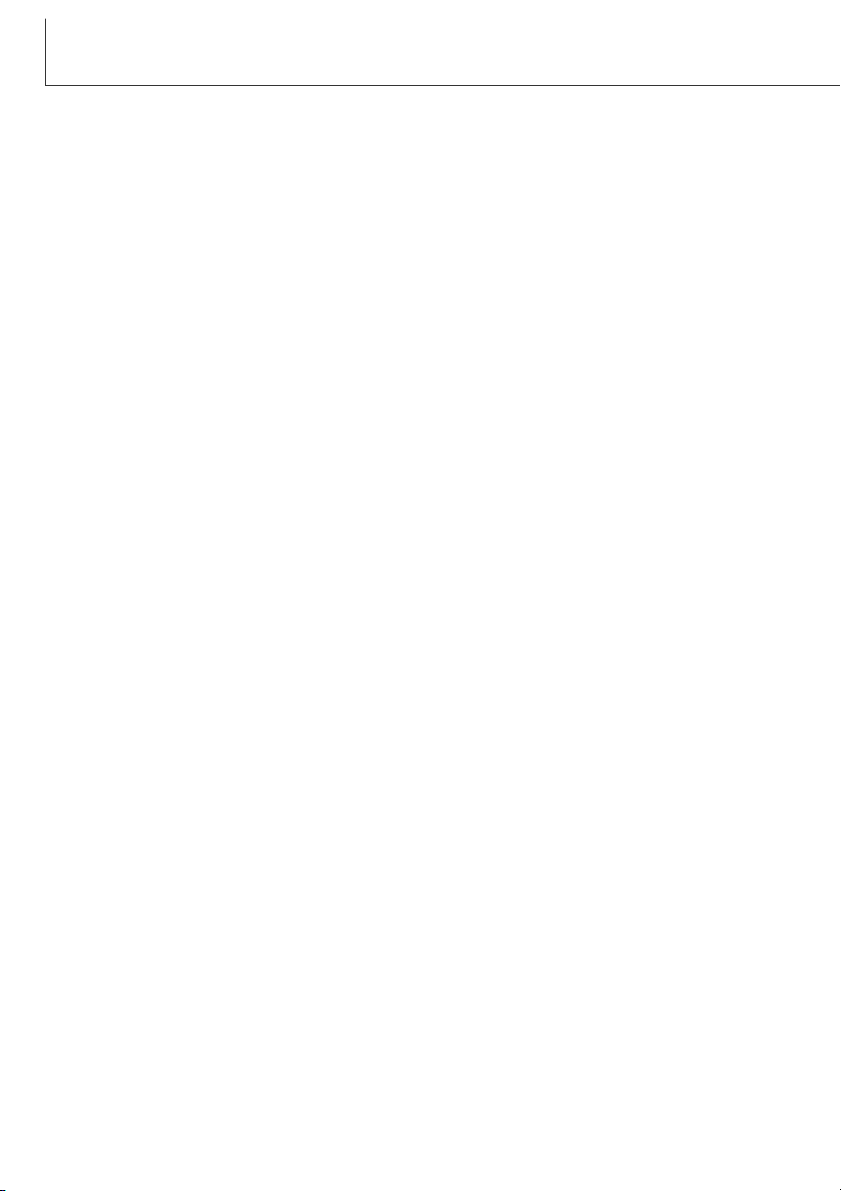
2
VOORDAT U BEGINT
Gefeliciteerd met uw aanschaf van dit Minolta product. Neem de tijd deze gebruiksaanwijzing goed
door te lezen, zodat u alle mogelijkheden van uw nieuwe digitale camera ten volle kunt benutten.
Deze gebruiksaanwijzing bevat informatie betreffende producten die voor oktober 2002 werden uitgebracht. Wilt u informatie betreffende de compatibiliteit van producten die na deze datum werden uitgebracht, neem dan contact op met Minolta; adresinformatie vindt u op de achterpagina van deze
gebruiksaanwijzing.
Controleer de paklijst voordat u dit product gaat gebruiken. Ontbreekt er iets, neem dan contact op
met uw handelaar.
Minolta DiMAGE Xi digitale camera
Lithium-ion batterij NP-200
Lithium-ion batterijlader BC-200
Polsriem HS-DG100
16 MB SD geheugenkaart
AV-kabel AVC-200
USB-kabel USB-500
DiMAGE software CD-ROM
DiMAGE Viewer gebruiksaanwijzing (PDF)
Cameragebruiksaanwijzing (PDF)
Korte gebruiksaanwijzing
Garantiekaart
Apple, het Apple logo, Macintosh, Power Macintosh, Mac OS en het Mac OS logo zijn geregistreerde
handelsmerken van Apple Computer Inc. Microsoft en Windows zijn geregistreerde handelsmerken
van Microsoft Corporation. De officiële naam van Windows is Microsoft Windows Operating System.
Pentium is een geregistreerd handelsmerk van Intel Corporation. Power PC is een handelsmerk van
International Business Machines Corporation. QuickTime is een handelsmerk dat onder licentie
wordt gebruikt. Alle andere handelsmerken zijn eigendom van hun respectievelijke eigenaren.
Page 3
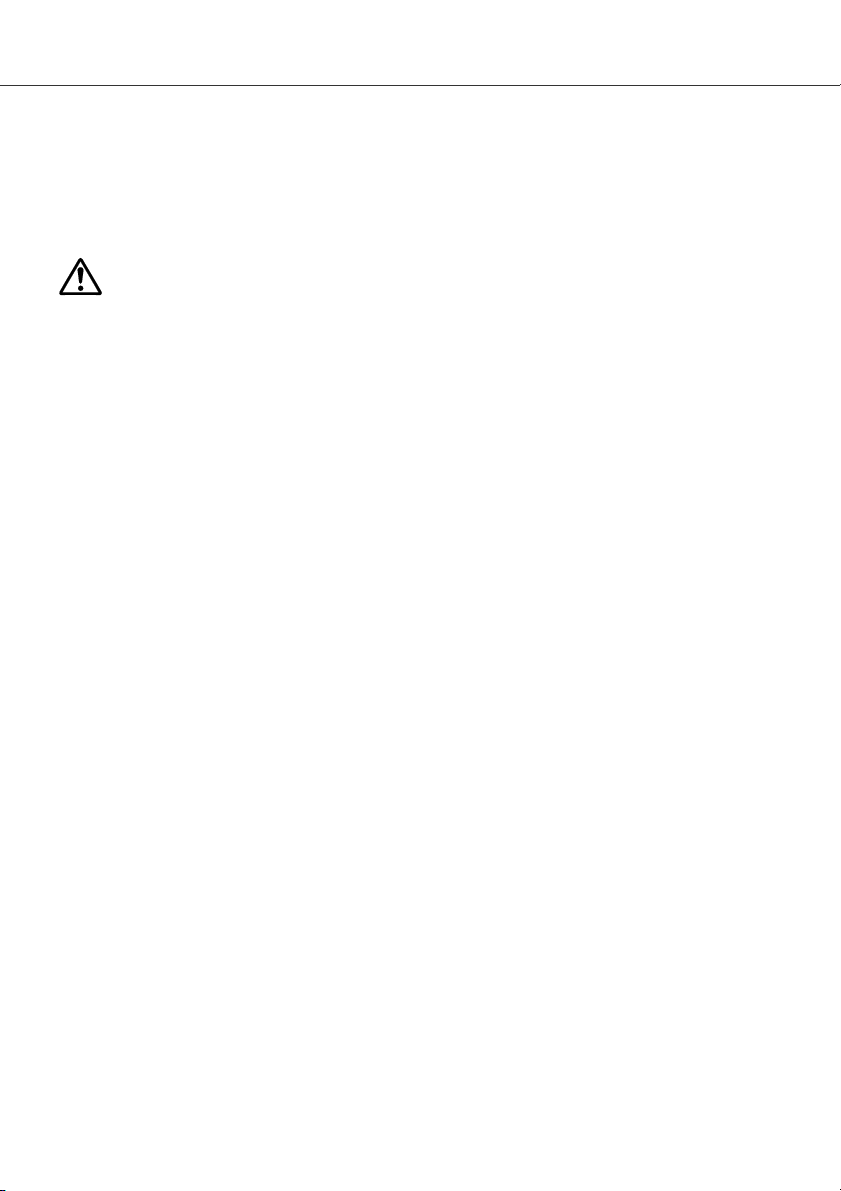
3
CORRECT EN VEILIG GEBRUIK
GEVAAR
NP-200 Lithium-ion batterij
De DiMAGE Xi werkt met een kleine, maar krachtige lithium-ion batterij. Verkeerd gebruik van de lithium-ion batterij kan schade of letsel veroorzaken als gevolg van brand, elektrische schokken en chemische lekkage.
Lees en begrijp alle waarschuwingen voordat u met de batterij gaat werken.
• Veroorzaak geen kortsluiting, neem de batterij niet uit elkaar en beschadig of modificeer hem niet.
• Stel de batterij niet bloot aan brand of hoge temperaturen boven 60°C.
• Stel de batterij niet bloot aan water of vocht. Water kan de veiligheidsvoorzieningen van de batterij
doen corroderen of beschadigen, en kan leiden tot oververhitting, ontbranding, breuk of lekkage
van de batterij.
• Laat de batterij niet vallen, stel hem niet bloot aan harde slagen. Slagen kunnen de ingebouwde
veiligheidsvoorzieningen beschadigen, en kunnen leiden tot oververhitting, ontbranding, breuk of
lekkage van de batterij.
• Bewaar de baterij niet in of bij metalen producten.
• Gebruik de batterij niet voor andere producten.
• Gebruik de opgegeven lader binnen het voltagegebied dat op de lader wordt vermeld. Een ongeschikte lader of een ander voltage kan leiden tot schade of letsel door brand of een elektrische
schok.
• Gebruik een batterij niet als hij lekt. Komt er batterijvloeistof in uw oog, spoel het oog dan
onmiddellijk schoon met een royale hoeveelheid schoon water en neem contact op met een arts.
Komt batterijvloeistof in contact met uw huid of kleding, maak de plek dan grondig schoon met
water.
• Gebruik of laad de batterij alleen bij een omgevingstemperatuur van 0° tot 40°C (32° tot 104°F) en
een relatieve luchtvochtigheid van 45% tot 85%. Bewaar de batterij alleen bij omgevingstemperaturen van -20° tot 30°C (-4° tot 86°F) en een relatieve luchtvochtigheid van 45% tot 85%.
Page 4
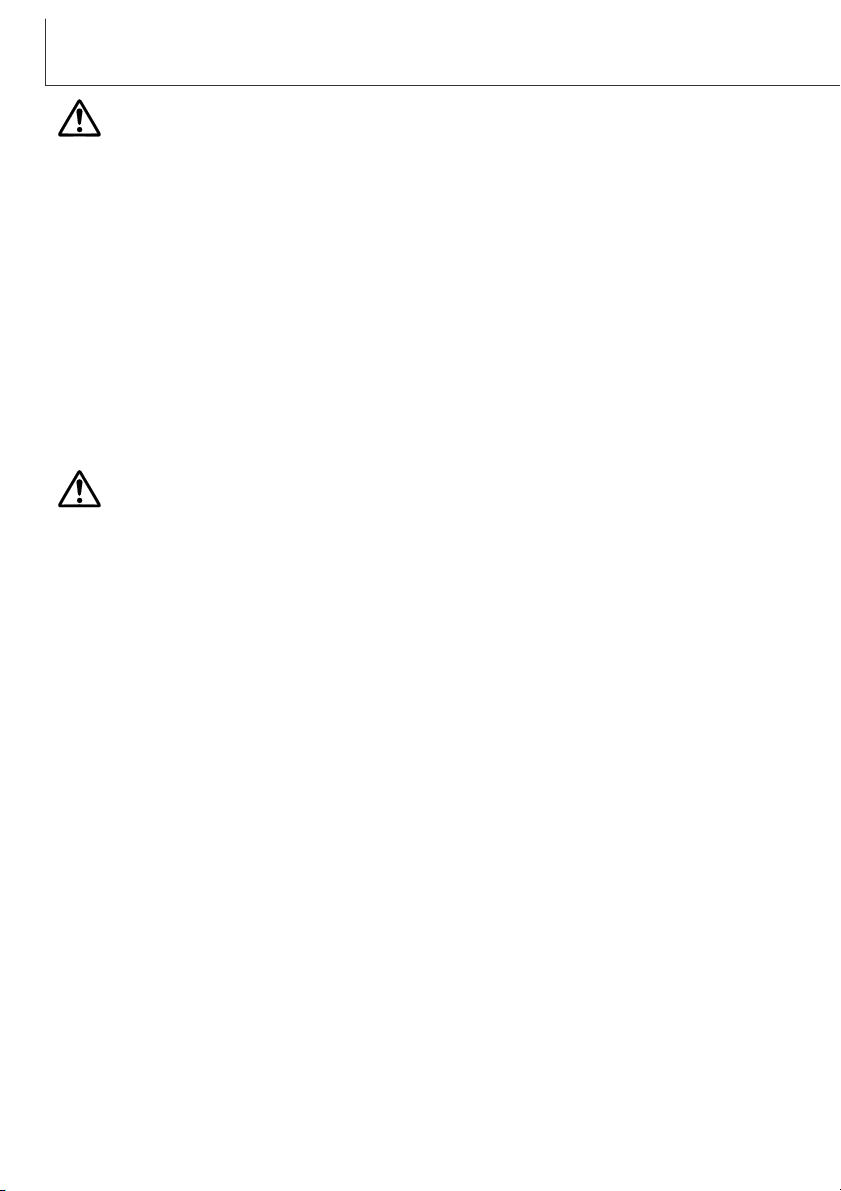
4
CORRECT EN VEILIG GEBRUIK
WAARSCHUWING
Algemene gebruikswaarschuwingen
WAARSCHUWING
• Plak de contacten van een voor recycling in te leveren lithium-ion batterij af om kortsluiting te vermijden;Volg altijd de plaatselijke regels voor de inzameling/verwerking van lege batterijen op.
• Is de batterij na de opgegeven laadtijd niet opgeladen, stop dan het laden en ontkoppel de lader
van het stopcontact.
• Gebruik alleen het in deze gebruiksaanwijzing opgegeven batterijtype.
• Gebruik uitsluitend de opgegeven netvoedingsadapter binnen het voltagebereik dat op het apparaat
staat. Gebruik van een verkeerde adapter of een verkeerd voltage kan leiden tot schade of letsel
als gevolg van brand of elektrische schokken.
• Haal camera of lader niet uit elkaar. Wordt een hoogvoltage-circuit binnenin het product aangeraakt,
dan kan dat leiden tot elektrische schokken en/of letsel.
• Verwijder direct de batterij of ontkoppel de netstroomadapter/lader van het lichtnet wanneer de
camera is gevallen of stoten/klappen heeft opgelopen waarbij het binnenwerk, en dan met name de
flitser, bloot is komen te liggen. De flitser heeft een hoogvoltage-circuit dat elektrische schokken
en/of letsel kan veroorzaken. Voortgaand gebruik van een beschadigd product kan leiden tot letsel
en/of brand.
• Houd de batterij, de geheugenkaart en kleine voorwerpen die ingeslikt kunnen worden buiten het
bereik van kleine kinderen. Neem direct contact op met een arts wanneer er iets is ingeslikt.
Neem onderstaande waarschuwingen aangaande het gebruik van digitale camera’s en accessoires
goed door.
Page 5
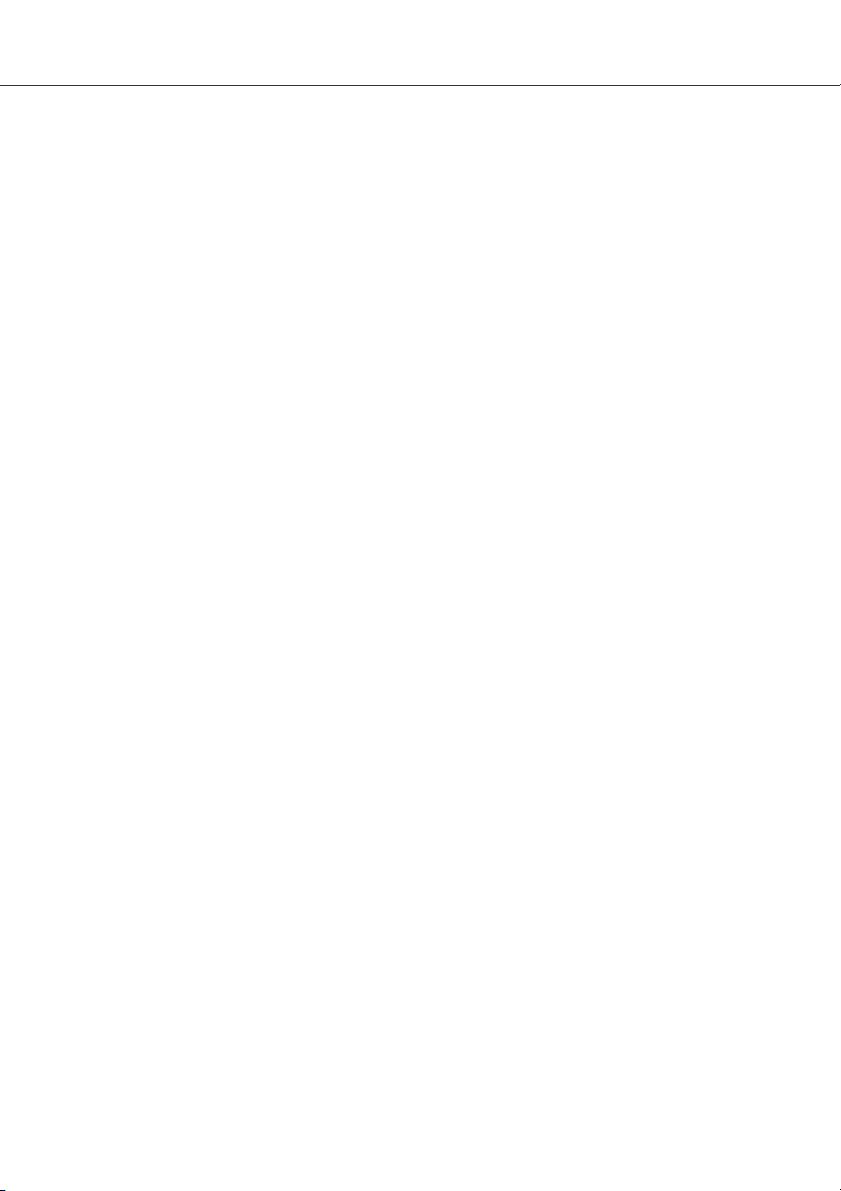
5
• Bewaar dit product buiten het bereik van kinderen. Wees voorzichtig in de nabijheid van kinderen; u
zou ze met dit product per ongeluk kunnen raken/verwonden.
• Laat de flitser niet van korte afstand in de ogen flitsen. Dat kan tot schade aan het gezichtsvermogen leiden.
• Flits niet in de richting van bestuurders van voertuigen. Verblinding en afleiding kunnen tot ongelukken leiden.
• Gebruik de LCD-monitor niet wanneer u loopt of een voertuig bestuurt. Het kan leiden tot letsel of
ongelukken.
• Kijk niet naar de zon of sterke lichtbronnen via de zoeker. Het kan uw gezichtvermogen aantasten
en tot blindheid leiden.
• Gebruik deze producten niet in een vochtige omgeving, en bedien ze niet met natte handen. Treedt
er vloeistof binnen, verwijder dan onmiddellijk de batterij of ontkoppel de netvoeding, en stop het
gebruik. Voortgaand gebruik van een een product dat aan vloeistoffen is blootgesteld kan schade of
letsel door vuur of elektrische schokken veroorzaken.
• Gebruik deze producten niet in de nabijheid van ontvlambare gassen of vloeistoffen als benzine,
wasbenzine of thinner. Gebruik nooit ontvlambare producten als benzine, wasbenzine of thinner om
deze producten schoon te maken. Het gebruik van ontvlambare schoonmaakmiddelen en oplosmiddelen kan tot een explosie of brand leiden.
• Trek nooit aan het snoer wanneer u de netvoedingsadapter/lader van het stopcontact wilt loskoppelen. Trek altijd aan de stekker.
• Beschadig, verdraai, verander, verhit het snoer van de netvoedingsadapter/laadapparaat nooit en
plaats er nooit zware objecten op. Een beschadigd snoer kan leiden tot schade of letsel door brand
of elektrische schokken.
• Verspreiden de producten een vreemde geur, hitte of rook, stop dan onmiddellijk het gebruik.
Verwijder meteen de batterij en let daarbij goed op dat u zich niet brandt; batterijen kunnen door
gebruik heet worden. Voortgaand gebruik van een beschadigd product kan leiden tot letsel of
brand.
• Is reparatie nodig, breng of stuur het product dan naar de Technische dienst van Minolta.
Page 6
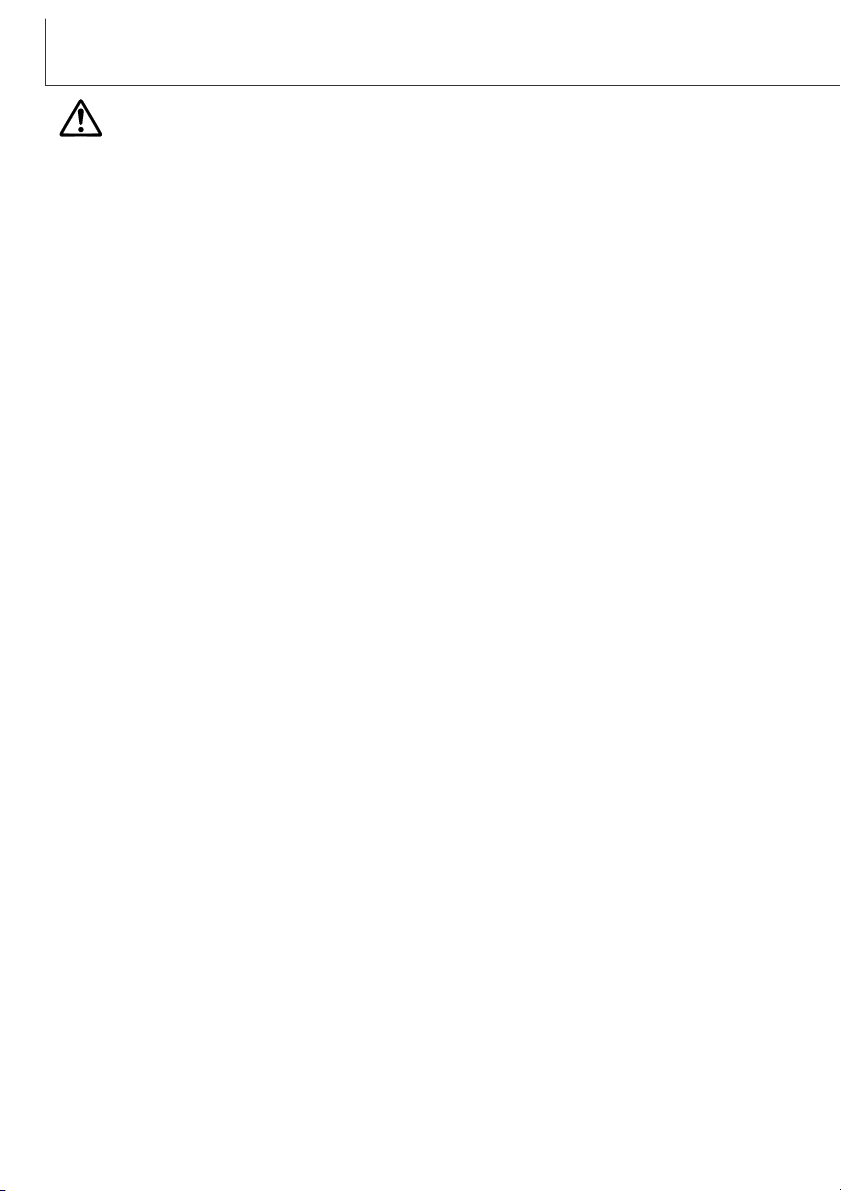
6
CORRECT EN VEILIG GEBRUIK
• Gebruik of bewaar deze producten niet in een warme of vochtige omgeving, zoals het dashboardkastje of de bagageruimte van een auto. Het kan schade aan de camera, de lader en de batterij
veroorzaken, en kan leiden tot brandwonden of ander letsel door hitte, brand, explosie of lekkage
van batterijvloeistof.
• De temperatuur van camera, lader en batterij stijgt na langer gebruik. Pas op voor aanraking van
heet geworden onderdelen.
• Na lange gebruiksperioden kunnen de geheugenkaart en de batterij heet worden. Wees dus voorzichtig wanneer u ze direct na gebruik uit de camera verwijdert. Schakel anders de camera uit en
laat hem even afkoelen.
• Laat de flitser niet afgaan terwijl hij in contact is met mensen of objecten. Bij de flitser komt veel
energie vrij en ontstaat hitte.
• Druk niet op de LCD-monitor. Een beschadigde monitor kan letsel veroorzaken en de vloeistof uit
de monitor is ontvlambaar. Komt vloeistof uit de monitor in contact met de huid, reinig de plek dan
met schoon water. Komt vloeistof uit de monitor in contact met de ogen, spoel het dan onmiddellijk
weg met veel water en neem contact op met een arts.
• Gebruikt u de netstroomadapter/lader, steek de stekker dan goed in het stopcontact.
• Gebruik de netstroomadapter/lader niet wanneer het snoer beschadigd is.
• Bedek de netstroomadapter/lader niet. Het kan tot brand leiden.
• Verberg de netstroomadapter/lader niet. In geval van nood moet hij snel van het lichtnet kunnen
worden ontkoppeld.
• Trek de stekker van de netstroomadapter/lader uit het stopcontact wanneer hij niet wordt gebruikt.
LET OP
Page 7
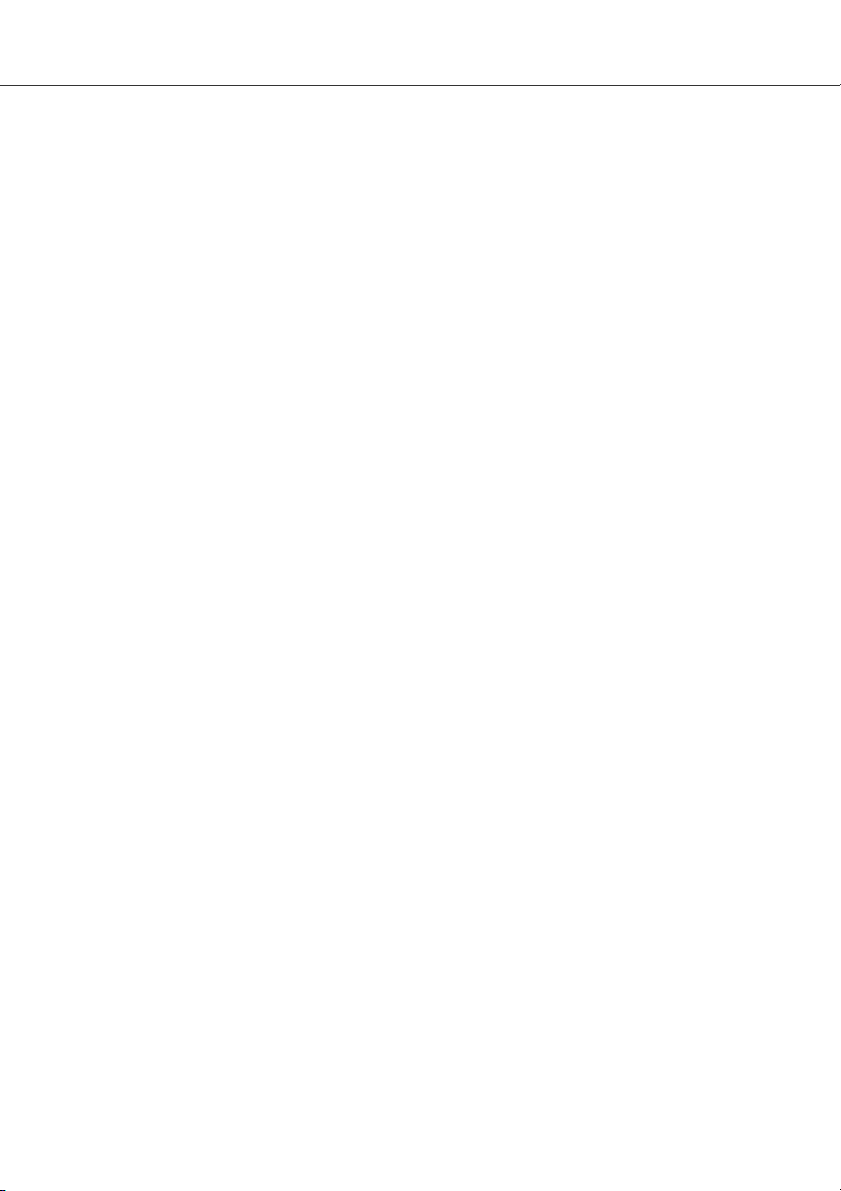
7
INHOUD
Benaming van de onderdelen ..............................................................................................................10
Voorbereiding ....................................................................................................................................12
Laden van de lithium-ion batterij .............................................................................................12
Verwisselen van de lithium-ion batterij ....................................................................................13
Aanduiding batterijconditie ......................................................................................................14
Automatische uitschakeling .....................................................................................................14
Netstroomadapter (apart verkrijgbaar) ....................................................................................15
Bevestiging van het polsriem...................................................................................................15
Plaatsen en verwijderen van de geheugenkaart .....................................................................16
Over geheugenkaarten............................................................................................................17
Datum en tijd instellen .............................................................................................................18
Opnamestand ....................................................................................................................................20
Vasthouden van de camera.....................................................................................................20
Camera op opnemen instellen ................................................................................................20
Zoomobjectief gebruiken .........................................................................................................21
Weergave LCD-monitor- opnamestand...................................................................................22
Waarschuwing cameratrilling...................................................................................................22
Standaard opnamehandelingen ..............................................................................................23
Scherpstelvergrendeling..........................................................................................................24
Scherpstelbereik......................................................................................................................24
Scherpstelsignalen .................................................................................................................25
In het hoofdstuk Voorbereiding leest u hoe u de camera gebruiksklaar maakt. U vindt daar complete
informatie over de stroombronnen en de opslagkaarten. De standaard handelingen van de camera
worden behandeld op blz. 20 tot 29 van het hoofdstuk Opnamestand en op blz. 54 tot 60 van het
hoofdstuk Weergavestand. Lees de complete tekst over het overspelen voordat u de camera op de
computer aansluit.
Veel van de functies van deze camera worden geregeld via menu’s. In de teksten over het navigeren
door de menu’s vindt u hoe u instellingen verandert. Direct daarna worden de mogelijke instellingen
besproken.
In de appendix vindt u informatie met behulp waarvan u problemen met het gebruik van de camera
kunt oplossen. Ook leest u er hoe u de camera dient te onderhouden en op te bergen. Bewaar deze
gebruiksaanwijzing s.v.p. op een veilige plaats.
OVER DEZE GEBRUIKSAANWIJZING
Page 8
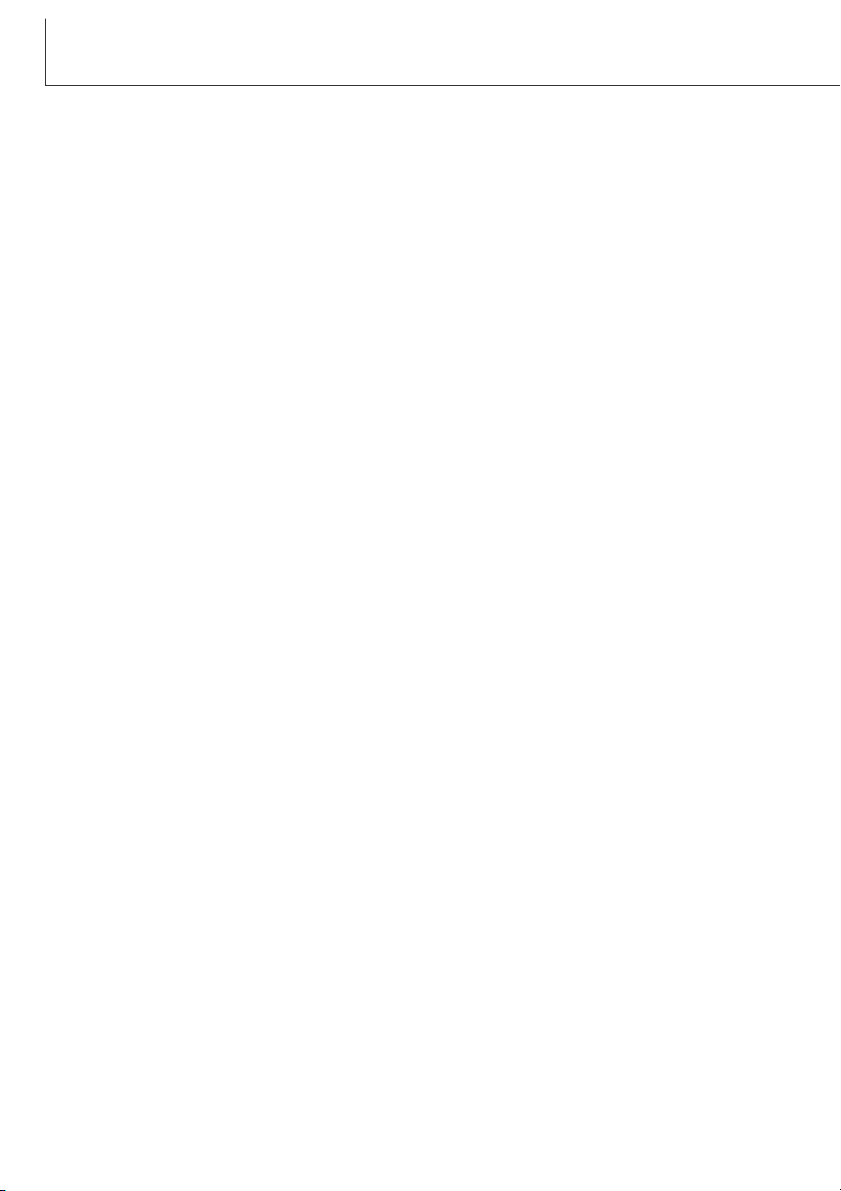
8
Speciale scherpstelsituaties ....................................................................................................25
Flitsstanden .............................................................................................................................26
Flitsbereik - Automatische werking..........................................................................................27
Flitssignalen.............................................................................................................................27
Navigeren door het opname-menu..........................................................................................28
Transportstanden (Drive mode) ...............................................................................................30
Enkelbeeld ..................................................................................................................30
Continu........................................................................................................................31
Zelfontspanner ............................................................................................................32
Filmopname ................................................................................................................33
Audio-opname.............................................................................................................34
Beeldgrootte ............................................................................................................................35
Beeldkwaliteit...........................................................................................................................36
Opnameteller en capaciteit van de geheugenkaart.................................................................37
Witbalans.................................................................................................................................38
Automatische witbalans ..............................................................................................38
Vaste witbalansinstellingen.........................................................................................39
Auto reset ................................................................................................................................40
Digitale zoom...........................................................................................................................41
Directe weergave.....................................................................................................................42
Stem-memo .............................................................................................................................43
Cameragevoeligheid - ISO ......................................................................................................44
Flitsbereik en cameragevoeligheid .............................................................................44
LCD-helderheid........................................................................................................................45
Menu-instellingen automatische uitschakeling ........................................................................45
Audiosignalen ..........................................................................................................................45
Datum en tijd in beeld..............................................................................................................46
Datum en tijd instellen .............................................................................................................47
Datumvolgorde instellen ..........................................................................................................47
Belichtingscorrectie..................................................................................................................48
Wat is een lichtwaarde (LW)?..................................................................................................49
Spot AF....................................................................................................................................50
Weergavetoets - opnamestand................................................................................................52
Creatief zoomgebruik ..............................................................................................................53
Weergavestand ....................................................................................................................................54
Enkelbeeldweergave................................................................................................................54
Beeld en geluid weergeven .....................................................................................................55
INHOUD
Page 9
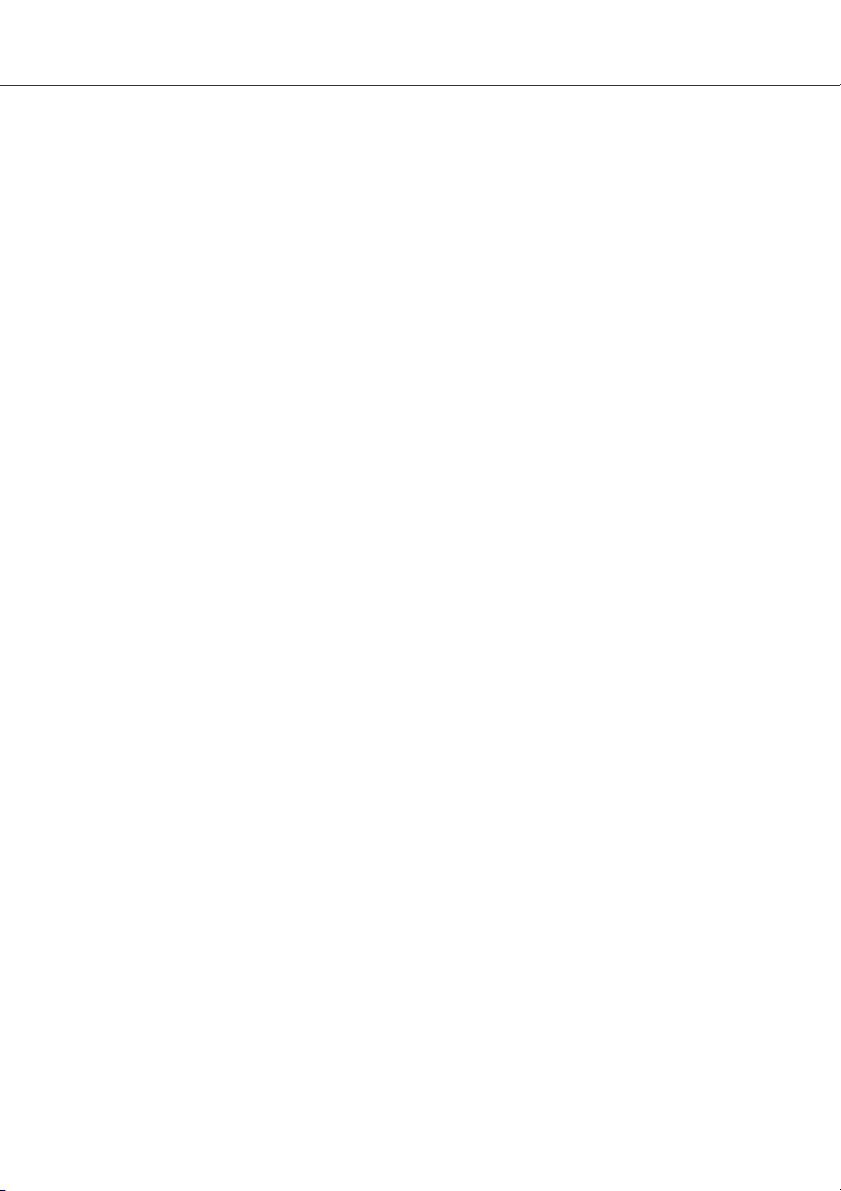
9
Individuele beelden wissen......................................................................................................55
Weergaveknop - weergavestand .............................................................................................56
Vergrote weergave...................................................................................................................57
Navigeren door het weergave-menu .......................................................................................58
Beeldselectiescherm ...............................................................................................................60
Audio-commentaar ..................................................................................................................61
Beeld- en geluidsbestanden wissen........................................................................................62
Beeld- en geluidsbestanden beveiligen...................................................................................63
Over DPOF..............................................................................................................................64
DPOF printopdracht aanmaken...............................................................................................64
E-mail-kopie.............................................................................................................................66
Mapnaam.................................................................................................................................67
Bestandsgeheugen..................................................................................................................68
Taal instellen............................................................................................................................69
Geheugenkaarten formatteren ................................................................................................70
Video-output ............................................................................................................................70
Beelden op televisie bekijken ..................................................................................................71
Overspeelstand ....................................................................................................................................72
DiMAGE Xi systeemeisen .......................................................................................................72
Camera op een computer aansluiten ......................................................................................73
Verbinding met Windows 98 en 98SE .....................................................................................75
Automatische installatie ..............................................................................................75
Handmatige installatie ................................................................................................76
Verbinding met Mac OS 8.6 ....................................................................................................78
QuickTime systeemeisen ........................................................................................................78
Automatische uitschakeling - overspeelstand..........................................................................78
Geheugenkaart verwisselen - overspeelstand ........................................................................79
Map-indeling op geheugenkaart..............................................................................................80
Verbinding tussen camera en computer opheffen...................................................................82
Windows 98 en 98SE .................................................................................................82
Windows Me, 2000 Professional en XP .....................................................................82
Macintosh....................................................................................................................83
Appendix ....................................................................................................................................84
Problemen oplossen................................................................................................................84
Systeemaccessoires (apart verkrijgbaar) ................................................................................89
Onderhoud en opslag..............................................................................................................90
Technische gegevens ..............................................................................................................94
Page 10

10
BENAMING VAN DE ONDERDELEN
* Deze camera is een geavanceerd optisch instrument. Denk er goed aan de gemarkeerde
onderdelen goed schoon te houden. Lees ook de informatie over opslag en onderhoud achterin
deze gebruiksaanwijzing (blz. 90).
Flitser (p. 26)
Zelfontspannerlampje (p. 32)
Objectief*
Hoofdschakelaar
Microfoon
Statiefsaansluiting
Deurtje batterij/kaartsruimte (blz. 13, 16)
Voedingsaansluiting
(blz. 15)
Oogje voor polsriem
(blz. 15)
Ontspanknop
Zoekervenster*
(onderop het camerahuis)
Page 11

11
Deksel AV-uitgang/USB-aansluiting
Zoeker*
Indicatielampje (blz. 87)
Keuzeschakelaar
Links-toets
Rechts-toets
Zoomknop(p. 21)
LCD-monitor*
Weergavetoets (blz. 52, 56)
Flitsstand/Wissen-toets (blz. 26, 55)
Menu-toets
Enter-toets
Luidspreker
Opnamestand (blz. 20)
Weergavestand (blz. 54)
Page 12
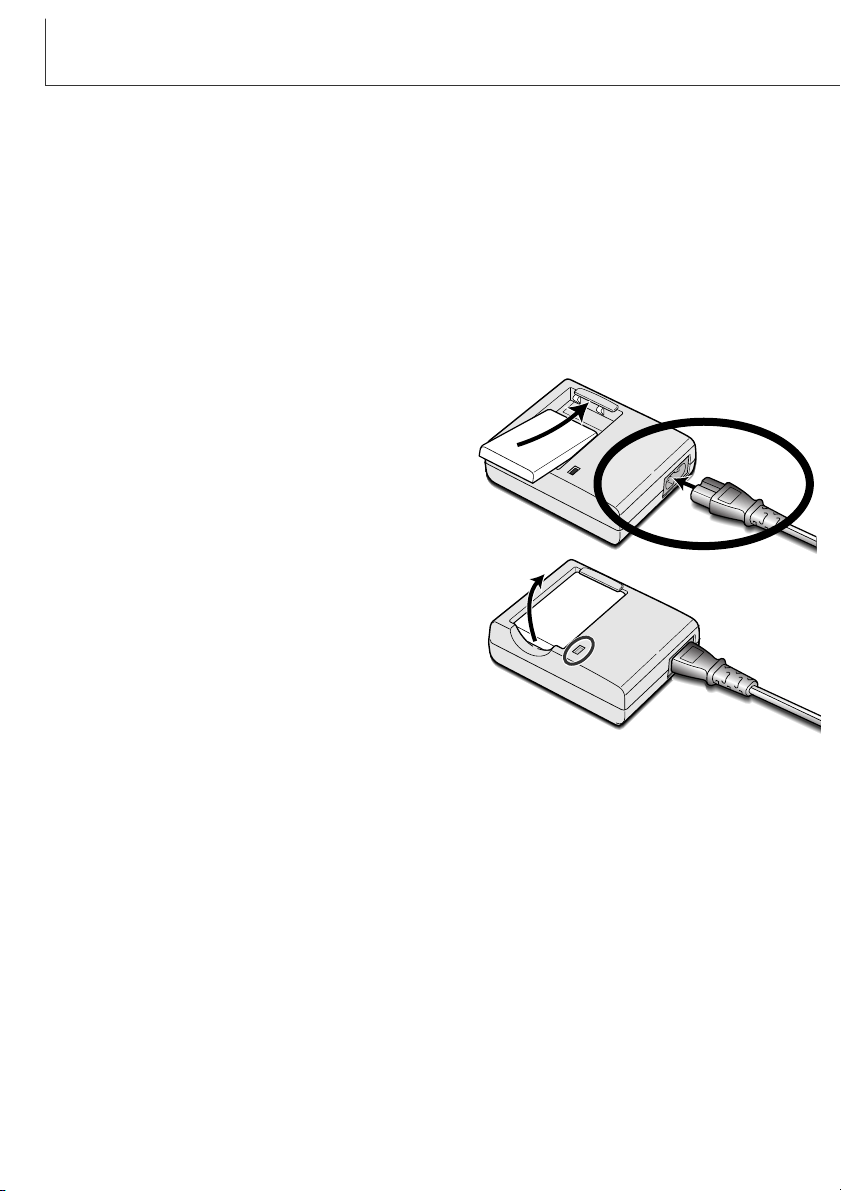
12
VOORBEREIDING
VOORBEREIDING
In dit hoofdstuk leest u hoe u uw camera gereed maakt voor gebruik. U vindt informatie over de
plaatsing en het gebruik van de batterij en geheugenkaart alsook over de bevestiging van de polsriem en het gebruik van de apart leverbare netstroomadapter.
Laden van de lithium-ion batterij
Voordat u de camera kunt gebruiken moet de lithium-ion batterij worden opgeladen. Lees voordat u
de batterij oplaadt de waarschuwingen op blz. 3 en 4 van deze gebruiksaanwijzing. Laad de batterij
uitsluitend met behulp van de meegeleverde lader. Het is het beste de batterij voor elke opnamesessie op te laden. Kijk op blz. 91 voor batterij-onderhoud en opslag.
Steek het netsnoer in de lader (1).
Schuif de batterij in de lader, met de contacten van de
batterij naar voren en het label naar boven (2).
Steek het netstekker van de lader in het stopcontact
• Na een paar seconden gaat het lampje (3) branden
om aan te geven dat de batterij wordt opgeladen. Het
lampje gaat uit wanneer de batterij vol is. De laadtijd
is ongeveer tachtig minuten.
Trek de stekker uit het stopcontact.
Neem de batterij uit de lader (4).
1
2
3
4
• Wilt u de lader gebruiken als u in het buitenland bent,
dan is het belangrijk dat het netsnoer overeenstemt met
de eisen die in het betreffende land gelden. Netsnoeren
voor andere gebieden zijn als accessoire leverbaar, zie
blz. 89.
Page 13
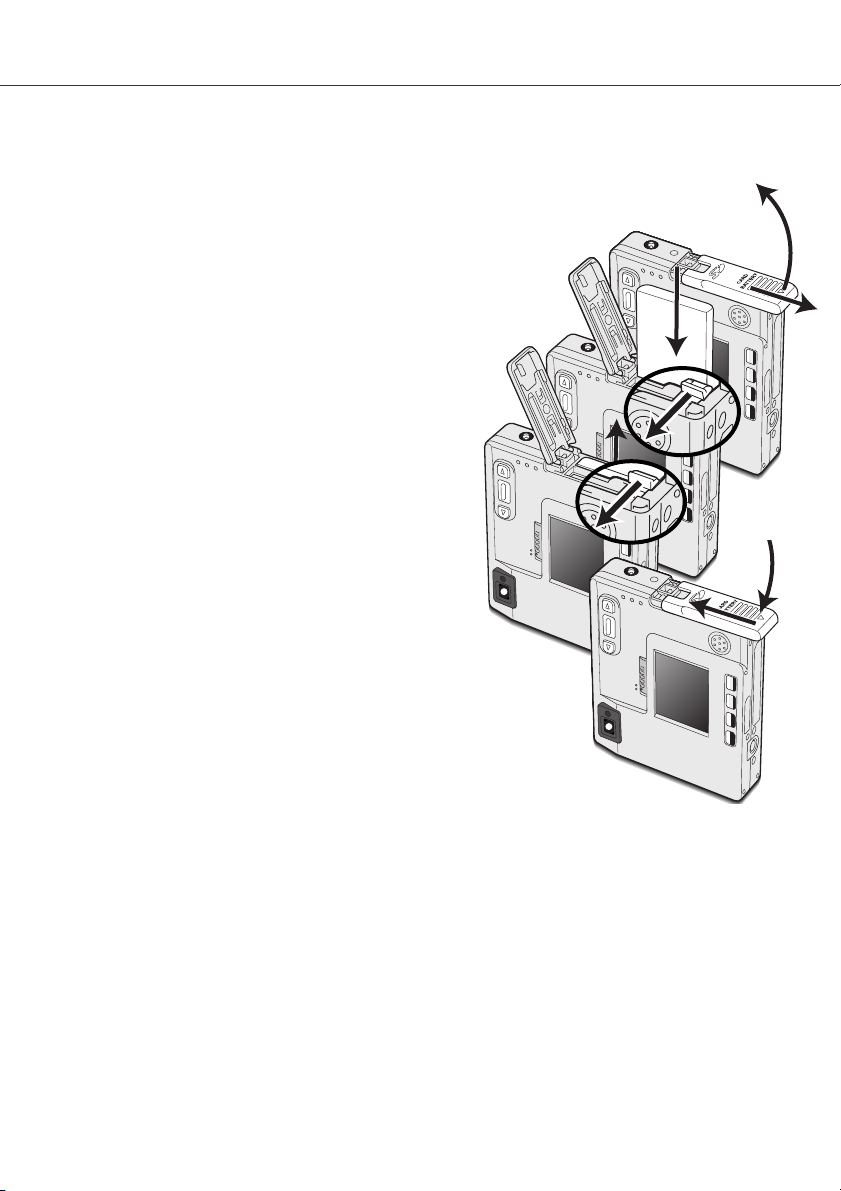
Verwisselen van de lithium-ion batterij
Wilt u de batterij verwijderen, schuif de vergrendeling dan
naar de achterkant van de camera totdat de batterij vrijkomt (5). Trek de batterij uit de batterijruimte omhoog (6).
Deze digitale camera werkt met één NP-200 lithium-ion batterij. Lees voordat u de batterij gebruikt
de waarschuwingen op blz. 3 en 4 van deze gebruiksaanwijzing. Zet altijd de camera uit voordat u de
batterij verwijdert.
Sluit het deurtje van de batterijruimte (7) en schuif het
naar de bovenkant van de camera om het te vergrendelen (8).
• Na het plaatsen van de batterij kan de tijd-/datummelding op de monitor verschijnen. Het instellen van de
klok en de kalender wordt behandeld in de Setup-1sectie van het menu (blz. 18). Een ingebouwde batterij
zorgt voor behoud van de klok-, kalender- en
geheugeninstellingen voor een periode van meer dan
24 uur, wanneer de camera minimaal 5 minuten in
gebruik was voordat de batterij werd verwijderd.
13
1
2
4
6
7
8
3
5
Schuif de batterijvergrendeling naar de achterkant van de
camera om de batterij te plaatsen (3). Schuif de batterij in de
batterijruimte (4), de contacten eerst, totdat de baterij achter
de vergrendeling vastklikt.
Schuif het deurtje van de batterijruimte naar de bodem van de camera om het deurtje te ontgrendelen (1). Open het deurtje (2).
Page 14
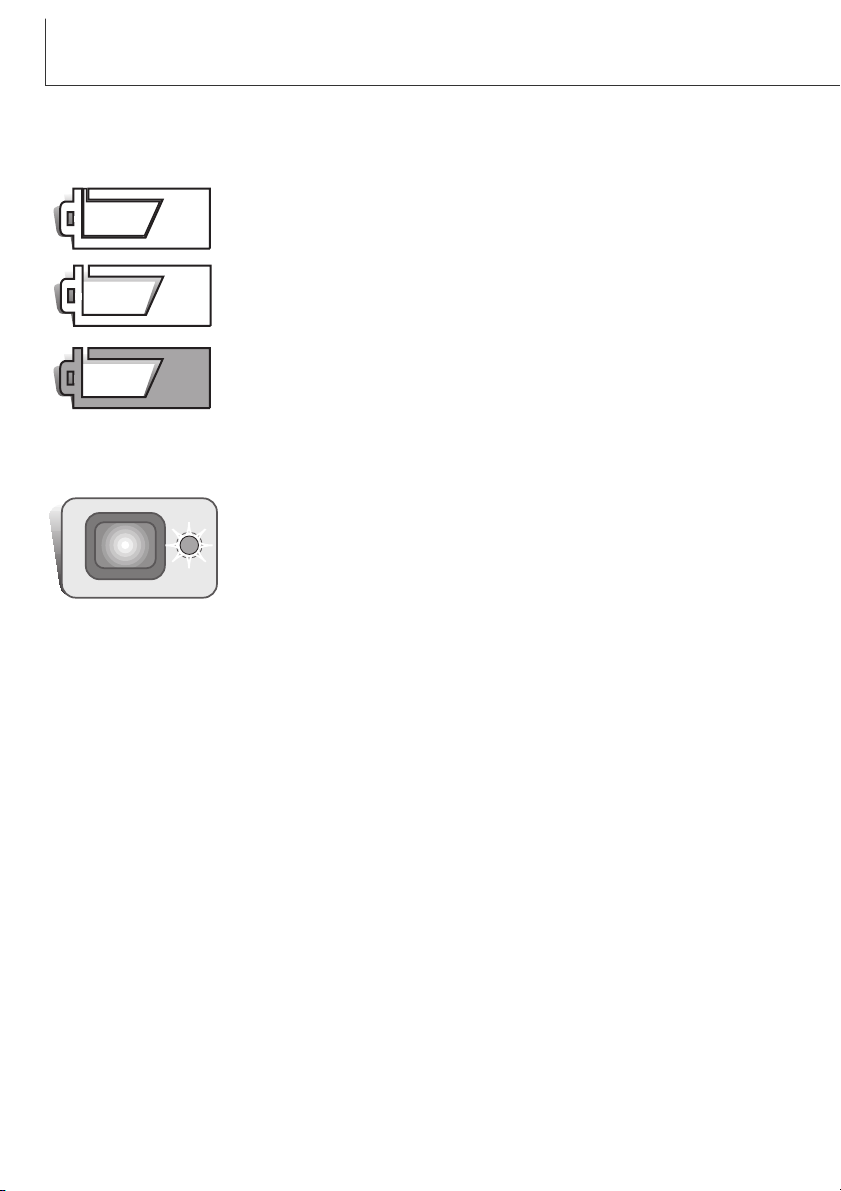
14
VOORBEREIDING
Aanduiding batterijconditie
Batterij vol - de batterij is volledig opgeladen. Dit symbool verschijnt gedurende drie seconden na het inschakelen van de camera en wanneer er tussen
weergave en opname wordt omgeschakeld.
Is er onvoldoende energie om de camera te laten werken, dan wordt het
lampje naast de zoeker rood en het zal drie seconden knipperen. De camera
is dan geblokkeerd, er kan geen opname worden gemaakt. De batterij moet
worden opgeladen.
Waarschuwing lege batterij - batterij is bijna leeg. De batterij moet zo snel
mogelijk worden vervangen. Deze waarschuwing verschijnt automatisch en
blijft op de monitor zichtbaar totdat er een volle batterij in de camera zit.
Komt de energievoorraad onder dit niveau als de camera aan staat, dan verschijnt de melding dat de batterij uitgeput is vlak voordat de camera zichzelf
uitschakelt.
Automatische uitschakeling
Om stroom te sparen schakelt de camera zichzelf uit wanneer er drie minuten lang geen handelingen
met de camera zijn uitgevoerd. Druk op de hoofdschakelaar om de camera weer te activeren. De
wachtduur voor de automatische uitschakeling kan worden veranderd in de Setup-1-sectie van het
opname- en het weergave-menu (blz. 28, 58). Is de camera op een computer aangesloten, dan wordt
de wachttijd voor de automatische uitschakeling ingesteld op 10 minuten; deze wachttijd kan niet
worden veranderd.
Deze camera is uitgerust met een automatisch verschijnende aanduiding voor de batterijconditie op
de LCD-monitor. Het symbool verandert van wit in rood als de batterij leeg raakt.
Batterij half vol - de batterij is nog maar gedeeltelijk geladen. Dit symbool
verschijnt drie seconden lang. De LCD-monitor gaat uit wanneer de flitser
aan het laden is.
Page 15
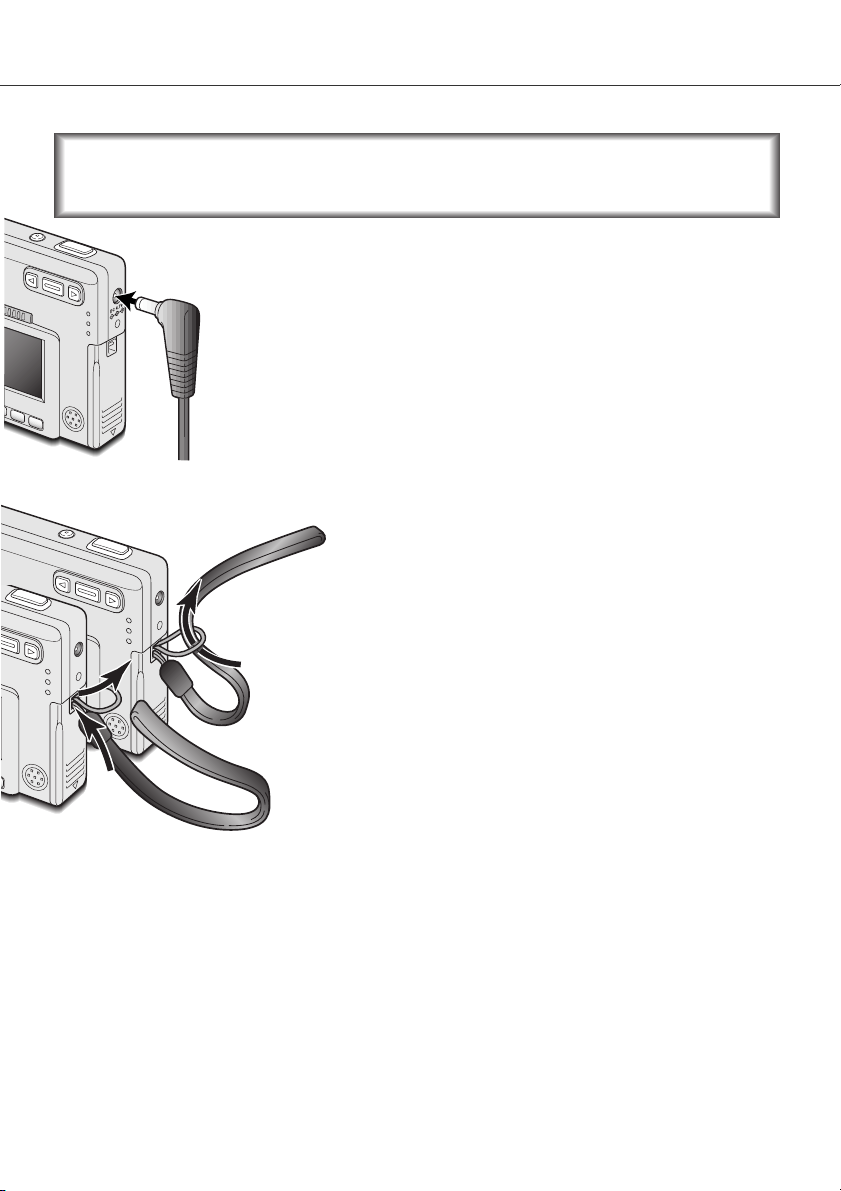
15
Netstroomadapter (apart leverbaar)
Met de netstroomadapter AC-4 of AC-5 kunt u de camera vanuit het lichtnet
van stroom voorzien. Gebruik van een netstroomadapter is aan te raden
wanneer de camera op de computer wordt aangesloten en bij intensief gebruik.
Netstroomadapter AC-4 is bestemd voor gebruik in Noord-Amerika, Japan en
Taiwan, de adapter AC-5 is bestemd voor alle andere delen van de wereld
Steek de mini-plug van de netstroomadapter in de voedingsaansluiting (1).
Steek de stekker van de netstroomadapter in een stopcontact.
Verander niet van stroombron als de camera aan staat.
Zet de camera altijd uit voordat u op een andere stroombron overgaat.
Houd de riem altijd om uw pols, om te voorkomen dat de
camera per ongeluk valt.
1
2
1
Polsriem bevestigen
Steek de smalle lus van de polsriem door het oogje van de camera
(1).
Steek het andere eind van de riem door de lus en trek hem aan (2).
Page 16

16
VOORBEREIDING
Plaatsen en verwijderen van de geheugenkaart
Schuif de geheugenkaart helemaal in de kaartsleuf en laat hem
los (3). De kaart moet in de sleuf vastklikken.
• Plaats de kaart met de voorzijde naar de voorzijde van de
camera. Duw de kaart altijd recht naar beneden, nooit schuin.
Forceer de kaart nooit. Past een kaart niet, controleer dan of hij
goed is geplaatst.
• Wordt een MultiMediaCard verkeerd geplaatst, dan klikt hij vast,
maar het deurtje van de batterij/kaartruimte zal niet dicht gaan.
Wilt u een kaart verwijderen, druk hem dan in en laat hem los (4).
De kaart kan nu uit de sleuf worden genomen
Sluit het deurtje van de batterijruimte (5) en schuif het naar de
bovenkant van de camera om het te vergrendelen (6).
Schuif het deurtje van de batterijruimte naar de bodem van de
camera om het deurtje te ontgrendelen (1). Open het deurtje
(2).
Om de camera te gebruiken moet er een SD (Secure Digital)
geheugenkaart of MultiMediaCard in zijn geplaatst. Zit er geen
kaart in de camera, dan verschijnt de “no-card” waarschuwing op
de LCD-monitor; de ontspanknop kan wel worden gebruikt.
Gaat u een geheugenkaart plaatsen of verwijderen, zet dan altijd eerst de
camera uit en verzeker u ervan dat het lampje niet oranje knippert; anders
kan de kaart beschadigd raken en kan beeldinformatie verloren gaan.
1
2
4
6
3
5
Page 17
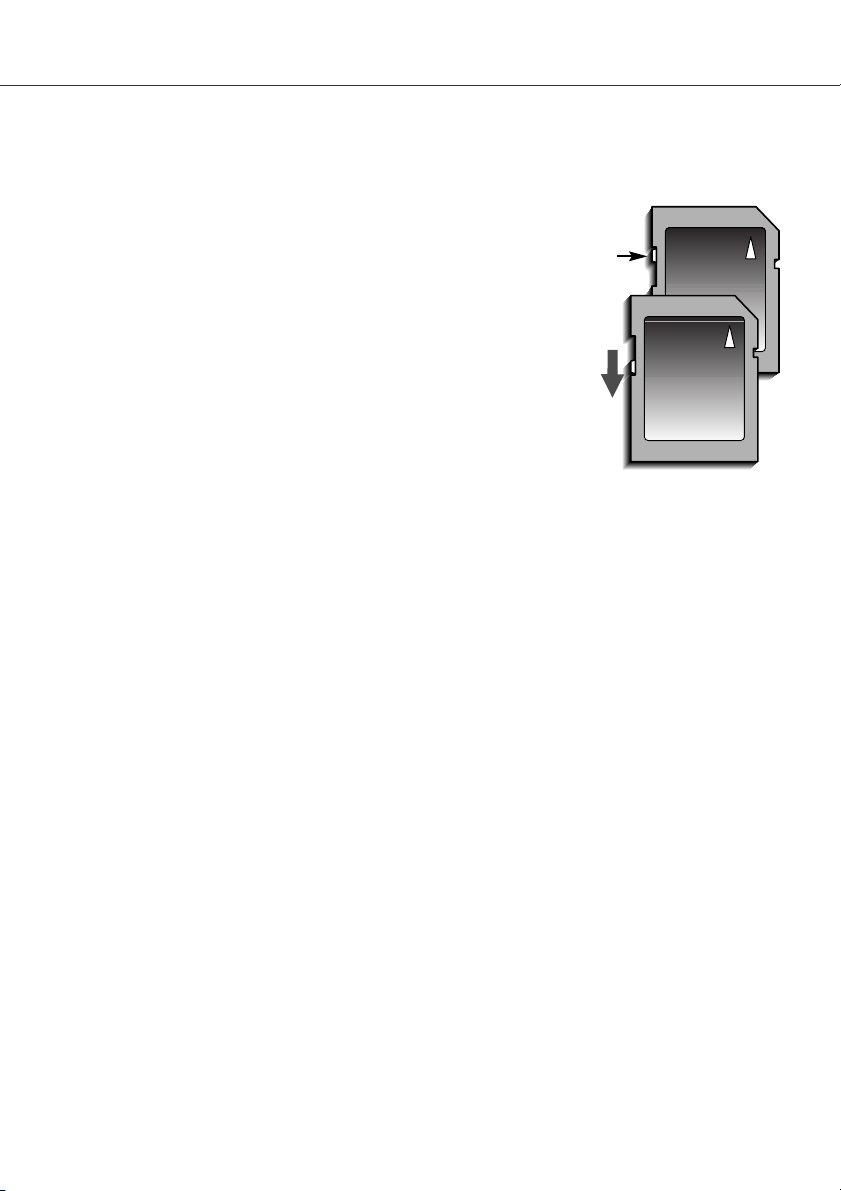
De responstijd bij opname en weergave is met een MultiMediaCard langer dan bij gebruik van een
SD geheugenkaart. Dat is geen mankement; het is het gevolg van de technische eigenschappen van
de kaarten. Gebruikt u kaarten met een grote capaciteit, dan zullen sommige bewerkingen, zoals bijvoorbeeld wissen, meer tijd in beslag nemen.
De SD geheugenkaart heeft een beveiligingsschuifje, waarmee
kan worden voorkomen dat beeldinformatie wordt gewist. Schuift u
het schuifje omlaag, dan is de informatie op de kaart beveiligd. Is
de kaart beveiligd, dan kan er echter ook niet op worden opgenomen. Wordt er geprobeerd een beeld op te nemen of te wissen,
dan verschijnt de melding dat de kaart vergrendeld is (locked); ook
zal het LED-lampje bij de zoeker rood worden en snel knipperen.
Kijk voor informatie over onderhoud en opslag van geheugenkaarten op blz. 90.
Verschijnt de melding dat de kaart niet kan worden gebruikt
(unable to use), dan kan het nodig zijn de kaart die in de camera
zit te formatteren. Als een kaart in een andere camera is gebruikt
moet hij soms ook opnieuw worden geformatteerd voordat hij te
gebruiken is. Een kaart kan worden geformatteerd in de Setup 2
sectie van het weergave-menu (blz. 58). Wordt een kaart geformatteerd, dan wordt alle informatie die erop staat gewist.
17
Beveili-
gings-
schuif
Beveiligde
stand
Over geheugenkaarten
Page 18

18
VOORBEREIDING
Datum en tijd instellen
Als de camera voor de eerste maal wordt gebruikt moeten de klok en de kalender van de camera
nog worden ingesteld. Bij het opslaan van beeldbestanden worden datum en tijd van opname automatisch geregistreerd. Afhankelijk van de regio kan het ook nodig zijn de menu-taal in te stellen. Kijk
voor het veranderen van de taal op blz. 69.
Zet de camera aan door de hoofdschakelaar naast de ontspanknop in te drukken (1).
Zet de keuzeschakelaar in de weergavestand (2).
2
3
5
4
Datum en tijd kunnen in het weergave-menu
worden ingesteld. Navigeren door het menu
is eenvoudig. Met de menu-toets (3) roept u
het menu op en laat u het weer verdwijnen.
De zoomknop en de links-/rechts-toetsen
(4) sturen de cursor en de menu-instellingen. Met de enter-toets (5) selecteert u
menu-opties en legt u veranderingen vast.
1
Page 19
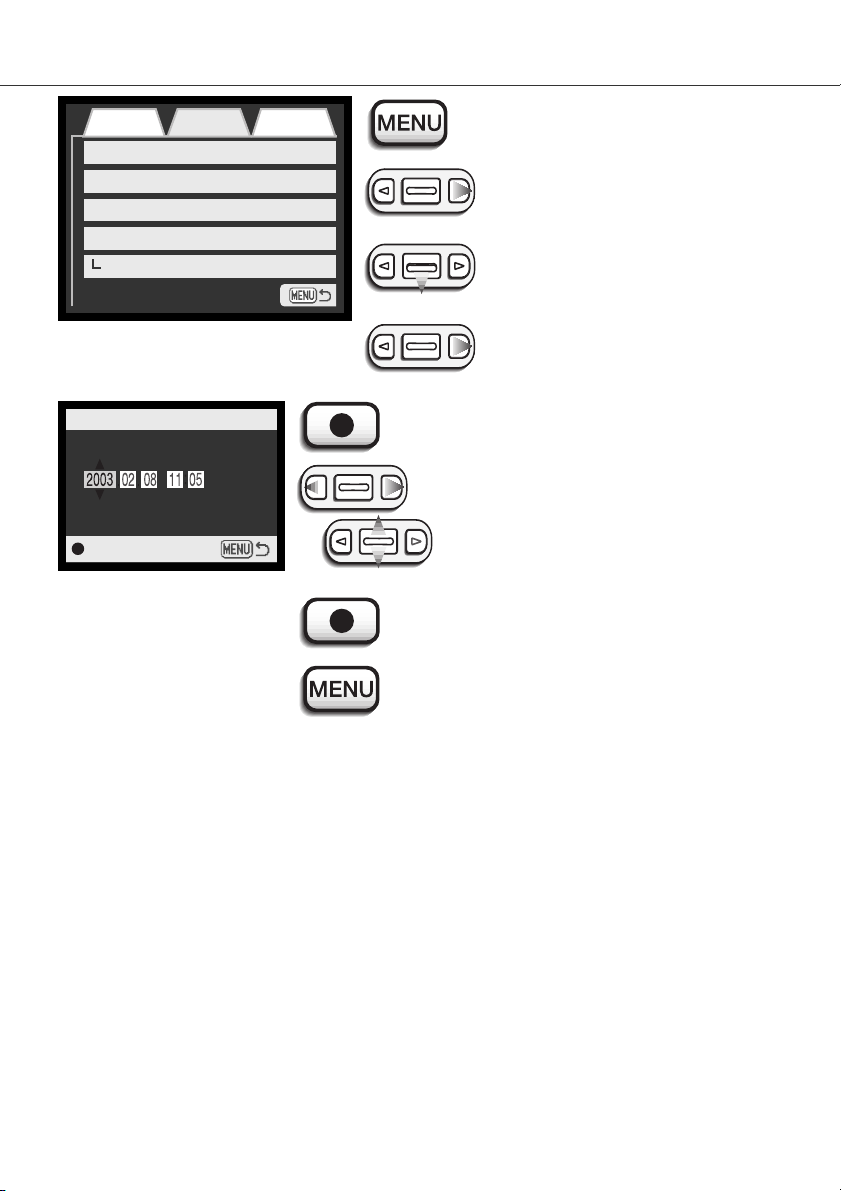
Druk op de menu-toets om het weergavemenu te activeren.
Gebruik de rechts-toets om de Setup 1
tab bovenaan het menu te markeren.
Gebruik de zoomknop om de optie voor
datum en tijd (Date/Time set) te markeren.
Druk op de enter-toets om het datum/tijd instelscherm
te laten verschijnen.
Gebruik de links- en de rechts-toets om de eenheid te kiezen die u wilt veranderen. Verander
de waarde met de zoomknop.
Druk op de enter-toets om de instelling van klok en
kalender vast te leggen. Het weergave-menu verschijnt.
Druk op de menu-toets om het weergave-menu te sluiten.
Enter
Date/Time set
19
Setup 1Basic
LCD brightness
Power off
Audio signals
Date/Time set
-
3 min.
On
-
Setup 2
Date format YYYY/MM/DD
Druk op de rechts-toets. “Enter” verschijnt
rechts op het menu.
Weergave-menu: Setup-1-sectie
Instelscherm datum/tijd
Page 20
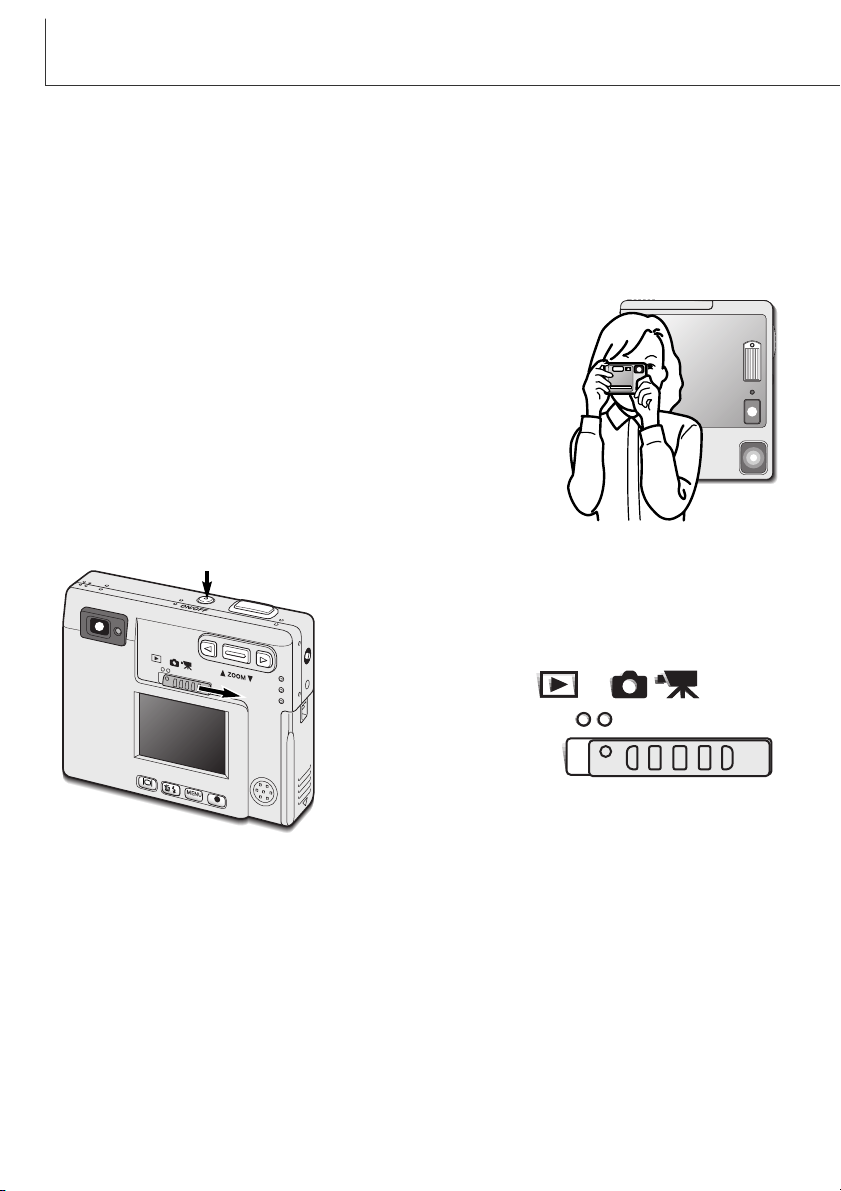
20
OPNAMESTAND
OPNAMESTAND
In dit hoofdstuk worden zowel de standaard opnamefuncties behandeld als de meer specialistische
functies. Gebruikt u de camera voor het eerst, begin dan in elk geval met blz. 20 t/m 29. Veel
opnamefuncties worden geregeld met menu’s. De tekst over menu-navigatie beschrijft hoe u instellingen verandert. Daarna worden de instelmogelijkheden zelf beschreven.
Vasthouden van de camera
Bekijk het beeld op de LCD-monitor of in de zoeker en houd de
camera stevig met uw rechterhand vast terwijl u hem met de linkerhand ondersteunt. Houd uw ellebogen in de zij en zet uw voeten iets
uit elkaar. Zo staat u ontspannen en stabiel en kunt u de camera goed
stilhouden.
Maakt u verticale opnamen, houd de camera dan zo dat de flitser
boven het objectief zit. Pas goed op dat u het objectief niet met uw
vingers of het polskoord afdekt.
Camera op opnemen instellen
Zet de camera aan door op de hoofdschakelaar te drukken (1).
Zet de keuzeschakelaar in de opnamestand (2).
2
1
2
Page 21

21
Zoomobjectief gebruiken
Deze camera is uitgerust met een uniek 5,7 - 17,1 mm zoomobjectief. Het bereik komt overeen met
dat van een 37 tot 111 mm objectief op een kleinbeeldcamera. Het objectief wordt aangestuurd door
de zoomknop op de achterzijde van de camera.
In de kleinbeeldfotografie gelden bandpuntsafstanden korter dan 50 mm als groothoek; de beeldhoek
is dan groter dan die van het menselijk oog. Langere brandpuntsafstanden dan 50 mm gelden als
tele; onderwerpen worden er vergroot mee weergegeven. Het effect van de optische zoom is zichtbaar in zowel de zoeker als de LCD-monitor.
Om in te zoomen duwt u de zoomknop
omhoog.
Om uit te zoomen duwt u de zoomknop
omlaag.
Met de digitale zoomfunctie kunt u het
zoombereik van het objectief verdubbelen. Digitale zoom wordt geactiveerd in
de Custom-sectie van het opnamemenu (blz. 28).
Page 22
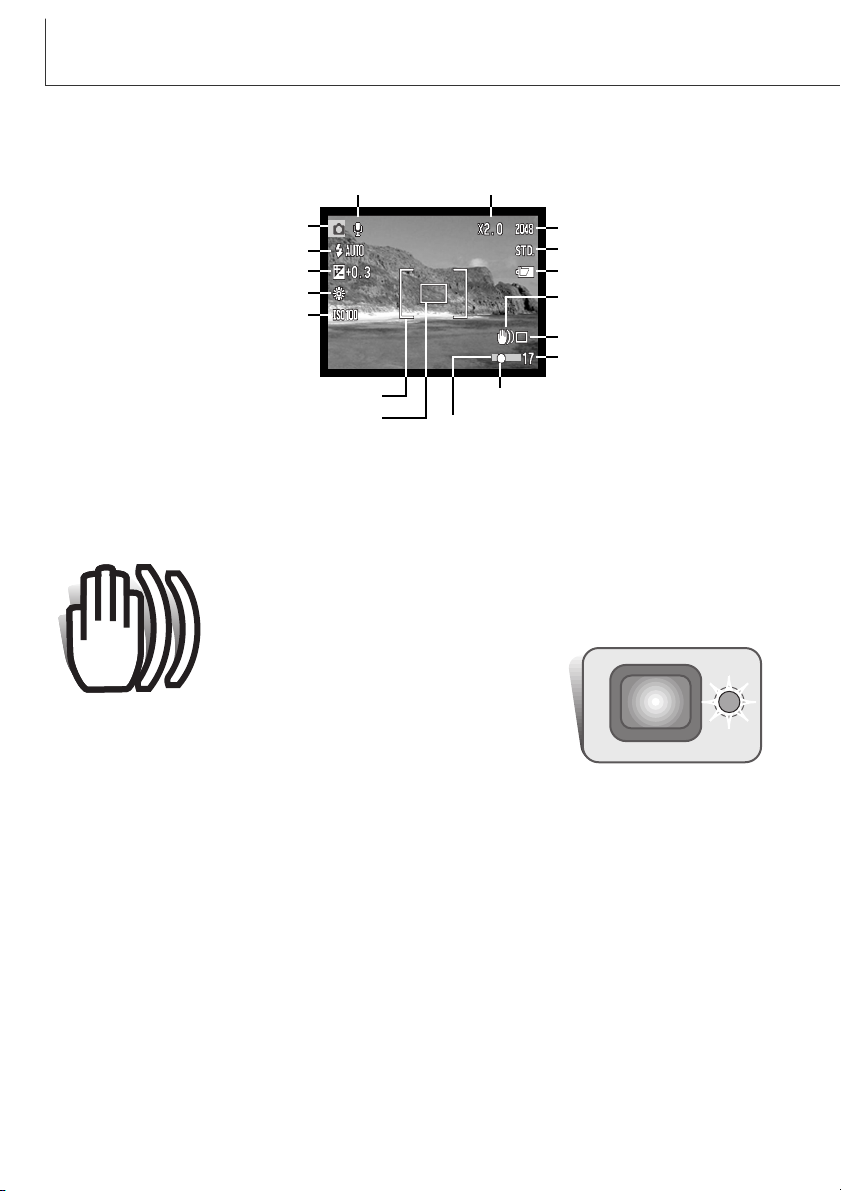
22
OPNAMESTAND
Weergave LCD-monitor - opnamestand
Is de gekozen sluitertijd te lang om zonder gevaar voor trilling uit de hand te
fotograferen, dan verschijnt de waarschuwing voor cameratrilling op de monitor
en het lampje bij de zoeker wordt groen en knippert langzaam. Cameratrilling is
doorgaans te herkennen aan een licht veeg-effect in beeld en/of dubbele
contouren. Het effect is sterker naarmate er
meer wordt ingezoomd. In de groothoekstand
zijn de gevolgen van cameratrilling het minst
zichtbaar. Ondanks het verschijnen van de waarschuwing kan er wel
gewoon worden afgedrukt. Gebruik flitslicht of zet de camera op statief
als de waarschuwing verschijnt.
Waarschuwing cameratrilling
Microfoonaanduiding
Belichtingscorrectie (blz. 48)
Witbalans (blz. 38)
Digitale zoom (blz. 41)
Beeldgrootte (blz. 35)
Beeldkwaliteit (blz. 36)
Aanduiding baterijconditie (blz. 14)
Transportstand (blz. 30)
Opnameteller (blz. 37)
Scherpstelsignalen (blz. 27)
Opnamestand
Flitsstanden (blz. 26)
Waarschuwing cameratrilling
Breed scherpstelveld (blz. 50)
Spot-scherpstelveld (blz. 50)
Aanduiding datum in beeld (blz. 46)
Aanduiding cameragevoeligheid
(blz. 44)
Page 23

Standaard opnamehandelingen
Druk de ontspanknop half in (1) om scherpstelling en belichting te vergrendelen.
• De scherpstelsignalen (blz. 25) op de monitor en het lampje naast de
zoeker bevestigen dat er is scherpgesteld. Is het scherpstelsignaal
op de monitor rood of is het lampje
naast de zoeker groen terwijl het snel
knippert, dan kon de camera niet goed
op het onderwerp scherpstellen. Herhaal
de vorige handelingen totdat het
scherpstelsignaal wit is en het lampje
continu brandt.
Druk de ontspanknop geheel in (2) om de opname te maken.
• Na het ontspannen van de sluiter wordt het lampje naast de zoeker
oranje en gaat het knipperen, om aan te geven dat de
beeldinformatie naar de geheugenkaart wordt weggeschreven.
Verwijder een geheugenkaart nooit als er beeldinformatie wordt
weggeschreven.
• Na de registratie van het beeld kunt u een preview van het beeld
bekijken door de ontspanknop ingedrukt te houden. Deze functie
werkt niet als de monitor uit staat. Het is ook mogelijk de directe
weergave te gebruiken (blz.42).
Zet de camera aan en schuif de keuzeschakelaar in de opnamestand.
1
2
Plaats het onderwerp binnen het scherpstelkader op de LCD-monitor of houd het in het midden van de zoeker.
• Voor onderwerpen buiten het beeldcentrum kunt u de
scherpstelvergrendeling (blz. 24) gebruiken.
• Is het onderwerp dichterbij dan 1 m in de groothoekstand of 3 m
in de telestand, gebruik dan de LCD-monitor om de beelduitsnede
te bepalen.
• U kunt ook gebruik maken van het spot-scherpstelveld; druk de
enter-toets ongeveer 1 seconde in om het te activeren (blz. 50).
23
Page 24
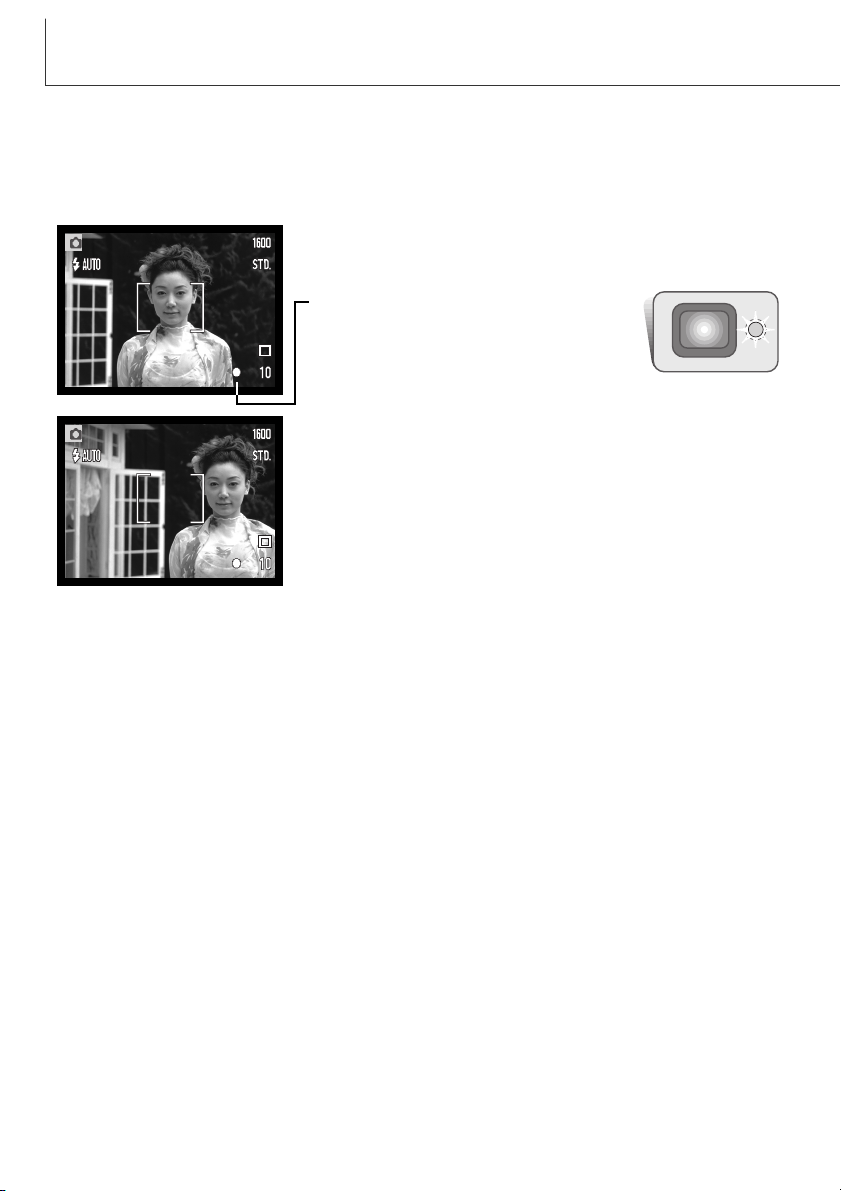
24
OPNAMESTAND
Scherpstelvergrendeling
Gebruik de scherpstelvergrendeling wanneer u te maken hebt met een compositie waarin het
onderwerp zich buiten het midden en dus buiten het scherpstelkader bevindt.
Scherpstelvergrendeling kan ook worden gebruikt in speciale scherpstelsituaties waarin de camera
niet goed kan scherpstellen. De scherpstelvergrendeling werkt via de ontspanknop.
Plaats het onderwerp binnen het scherpstelkader van de monitor
of in het midden van de zoeker. Druk de ontspanknop half in om
de scherpstelling te vergrendelen en houd hem in deze stand.
• Het scherpstelsignaal op de monitor en
naast de zoeker geeft aan dat de
scherpstelling is vergrendeld.
Houd uw vinger nog steeds op de half ingedrukte ontspanknop,
neem de oorspronkelijk beeldcompositie in en druk de
ontspanknop geheel in om de opname te maken.
Scherpstelbereik
Het scherpstelbereik loopt van 25 cm tot oneindig. U kunt zowel de LCD-monitor als de zoeker
gebruiken om de beelduitsnede te bepalen. Als gevolg van parallax zal op afstanden korter dan 1 m
(groothoekstand) of 3 m (telestand) echter alleen het beeld van de LCD-monitor een betrouwbare
beeldbegrenzing laten zien.
Page 25
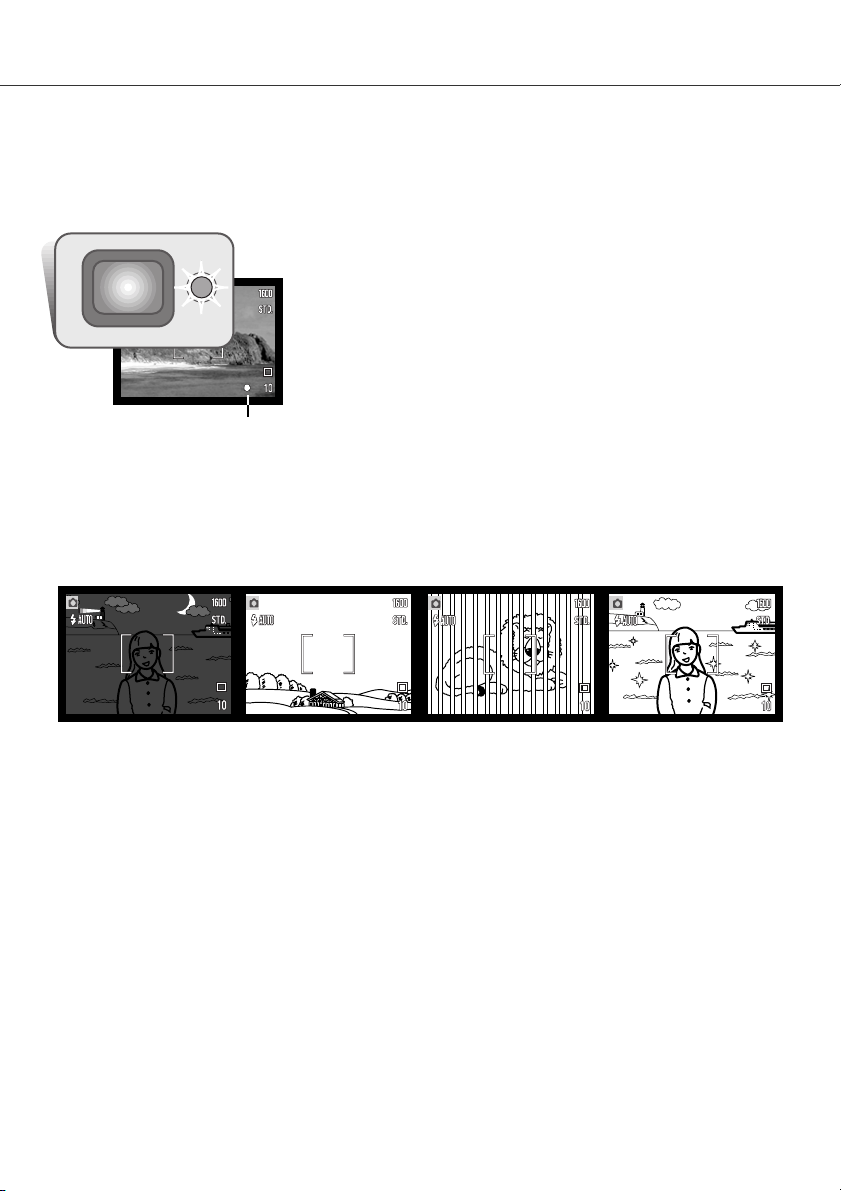
25
Scherpstelsignalen
Speciale scherpstelsituaties
Uw camera is uitgerust met een snel en accuraat autofocus-systeem. De scherpstel-status wordt
aangegeven met het scherpstelsymbool rechtsonder op de LCD-monitor en met het lampje naast de
zoeker. Er kan altijd een opname worden gemaakt, ongeacht of de camera kan scherpstellen of niet.
Onder bepaalde omstandigheden kan de camera moeite hebben met scherpstellen. In zo’n situatie
kan de scherpstelvergrendeling (blz. 24) worden gebruikt om scherp te stellen op een ander onderwerp op dezelfde afstand als het hoofdonderwerp.
Onderwerp in
scherpstelkader heeft
te laag contrast.
Onderwerp is te
donker.
Twee onderwerpen op
verschillende afstanden
overlappen elkaar in
het scherpstelkader.
Onderwerp bevindt
zich bij zeer helder
objectief of gebied.
Scherpstelling in orde - het scherpstelsignaal van de LCD-moni-
tor is wit en het lampje naast de zoeker brandt groen en knippert niet.
Scherpstelling niet mogelijk - het scherpstelsignaal van de
LCD-monitor is groen en knippert snel. Wanneer het autofocussysteem niet kan scherpstellen wordt de scherpstelling op 20 m
ingesteld, op 2 m bij gebruik van de flitser.
Scherpstelsignaal
Page 26
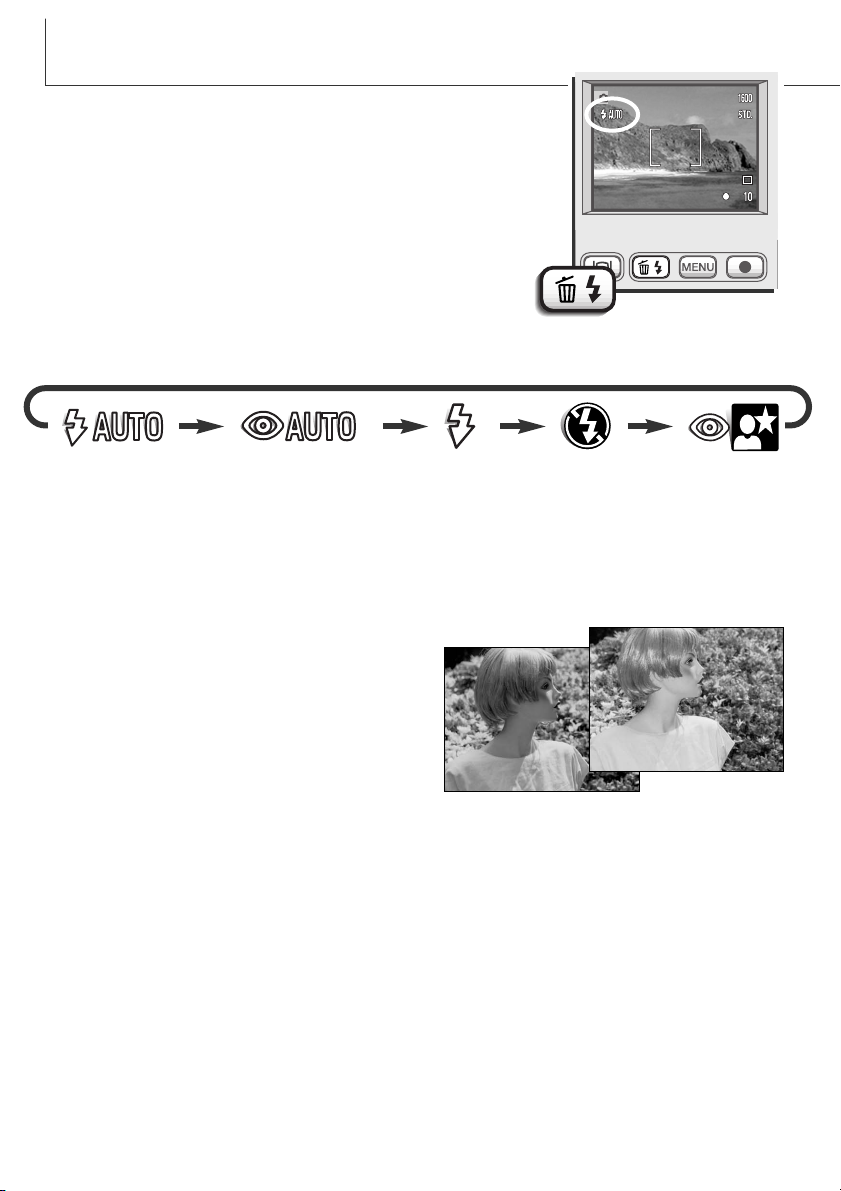
26
OPNAMESTAND
Automatisch flitsen - de flitser gaat automatisch af bij weinig licht en tegenlicht.
Rode-ogen-reductie - de flitser geeft voorafgaand aan de opname meervoudige flitsen af om rode-
ogen te verminderen, een effect dat wordt veroorzaakt door de reflectie van flitslicht in het oog. Te
gebruiken bij weinig licht, voor foto’s van mensen en dieren; de voorflitsen doen de pupillen kleiner
worden.
Invulflits - Bij elke opname wordt geflitst, ongeacht
de lichtsituatie. Invulflits kan goed worden gebruikt
om diepe schaduwen op te helderen die het gevolg
zijn van intens en gericht licht of zonneschijn.
Flitsstanden
Wilt u de flitsstand instellen, druk dan gewoon op de flitsstand/wissen-toets (1) achterop de camera totdat de gewenste flitsstand is verschenen. De actieve flitsstand wordt links bovenin de LCD-monitor
weergegeven. Wordt de camera uitgeschakeld terwijl de functie auto
reset (blz. 40) actief is, dan keert de flitsstand terug naar automatisch
flitsen met rode-ogen-reductie wanneer deze stand de laatst gebruikte stand is; anders keert de camera terug in de stand voor automatisch flitsen. Tijdens het opladen van de flitser kan er geen
opname worden gemaakt.
Automatisch flitsen
Flitser
uit
Automatisch flitsen met
rode-ogen-reductie
Invulflits
Nachtportret
De flitsstanden passeren in onderstaande volgorde:
1
Page 27
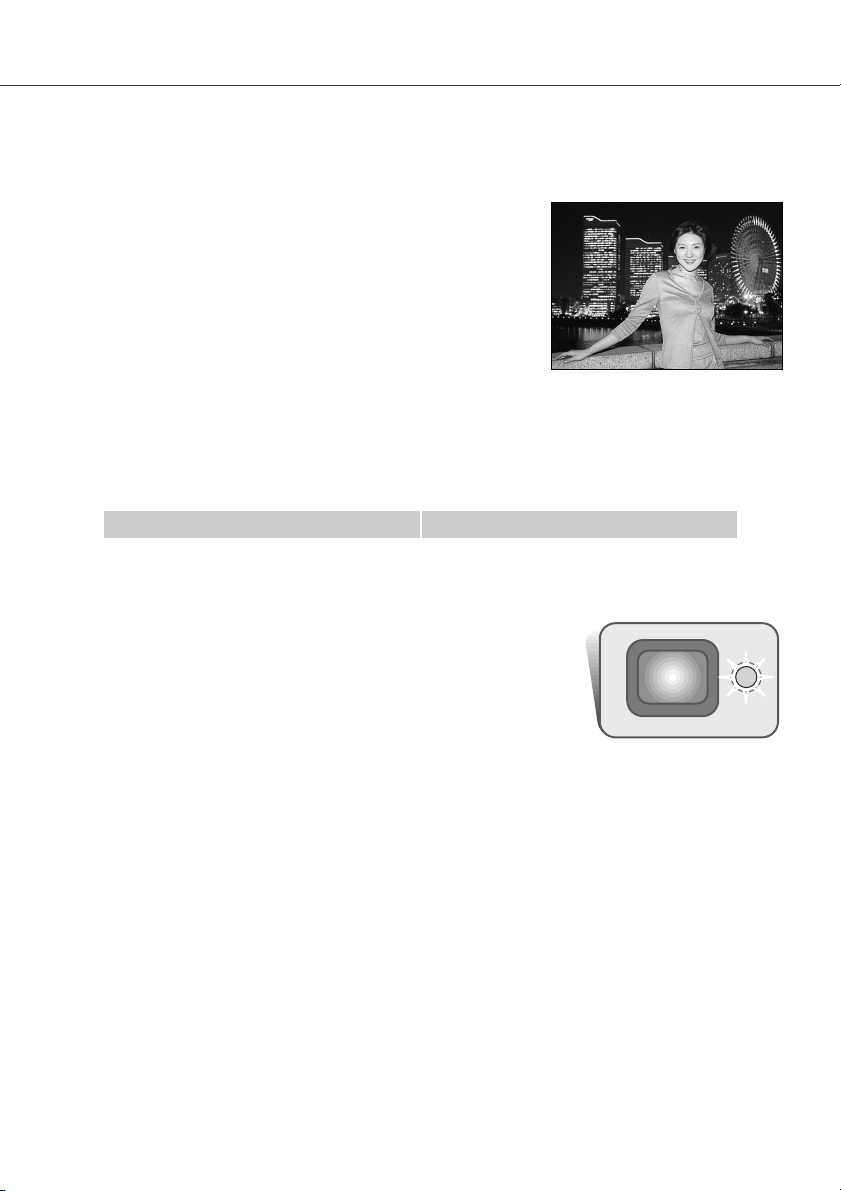
27
Flitsbereik - Automatische werking
De camera regelt de hoeveelheid flitslicht automatisch. Voor goed belichte opnamen is het
noodzakelijk dat het onderwerp zich binnen het flitsbereik bevindt. Doordat de lichtsterkte van het
objectief bij inzoomen afneemt is het flitsbereik in de telestand kleiner. Het flitsbereik is afhankelijk
van de ingestelde cameragevoeligheid (ISO), zie blz. 44.
Groothoekstand Telestand
Flitssignalen
Het lampje naast de zoeker geeft de flitsstatus aan. Is het lampje rood
en knippert het snel, dan is de flitser zich aan het opladen en kan er
geen foto worden gemaakt. Wordt het lampje groen, dan is de flitser
geladen en klaar voor opname.
Flitser uit - De flitser gaat bij geen enkele opname af. Gebruik deze stand wanneer flitsen verboden
is, wanneer u liever hebt dat het aanwezige licht het onderwerp verlicht of wanneer het onderwerp
zich buiten het flitsbereik bevindt. Wanneer de flitser is uitgeschakeld zal bij weinig licht de waarschuwing voor cameratrilling verschijnen (blz. 22).
Nachtportret - voor flitsopnamen bij nacht. de camera brengt de
belichting van voor- en achtergrond automatisch met elkaar in
evenwicht. Maakt u een portret, vraag uw onderwerp dan om na de
flitsen goed stil te staan. Om de achtergrond goed weer te geven
zal de sluiter lang open blijven staan. In deze stand is de rodeogen-reductie altijd actief.
0,25 m ~ 2,5 m0,25 m ~ 3,2 m
Page 28
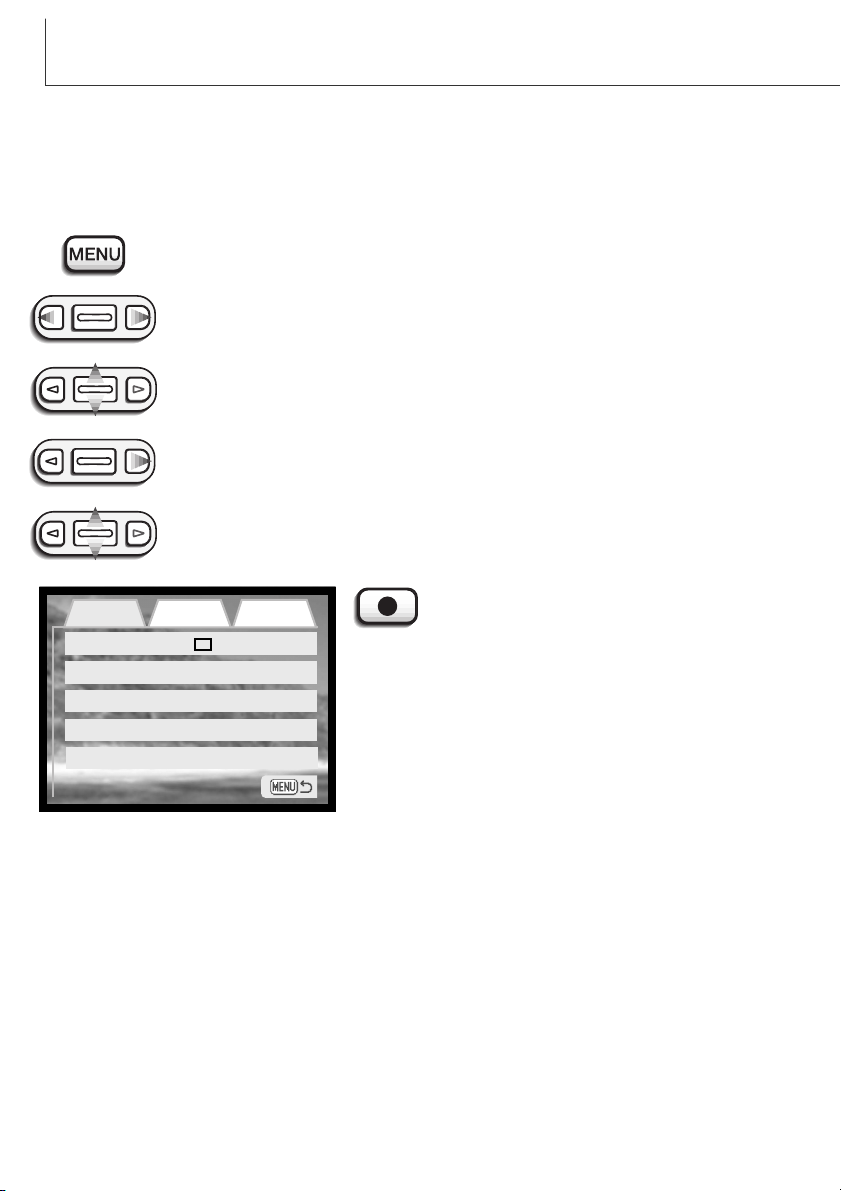
Basic Custom Setup 1
Drive mode
Image size
Quality
White balance
Single
2048X1536
Standard
Auto
De werking van de camera en de opnamefuncties worden via het menu geregeld. Navigatie door het
menu is eenvoudig. Met de menu-toets roept u het menu op en verbergt u het weer. Met de
zoomknop en de links- en rechts-toetsen stuurt u de cursor en verandert u menu-instellingen. Met de
enter-toets selecteert u menu-opties en stelt u veranderingen in.
Navigeren door het opname-menu
28
OPNAMESTAND
Druk op de menu-toets om het opname-menu te activeren.
Wordt de gewenste menu-optie weergegeven, gebruik dan de zoomknop om door de
menu-opties te scrollen. Markeer de optie waarvan u de instelling wilt veranderen.
Is de te veranderen optie gemarkeerd, druk dan op de rechts-toets; de instellingen
verschijnen, met een pijl naast de huidige instelling.
• Druk op de links-toets om terug te gaan naar de menu-opties.
Druk op enter-toets om de gemarkeerde
instelling te selecteren.
Is een instelling eenmaal geselecteerd, dan keert de cursor
terug naar de menu-opties en de nieuwe instelling wordt
weergegeven.
U kunt doorgaan met instellingen te veranderen. Druk op de
menu-toets om terug te gaan naar de opnamestand.
Gebruik de zoomknop om de nieuwe instelling te markeren.
• Verschijnt “Enter”, druk dan op de enter-toets om het instelscherm te laten
verschijnen.
De tab “Basic” bovenaan het menu wordt gemarkeerd. Gebruik de links-/rechts-toetsen
om de gewenste menu-tab te selecteren. Als er een andere tab wordt geselecteerd
verschijnt er een ander menu.
Auto reset
On
Page 29
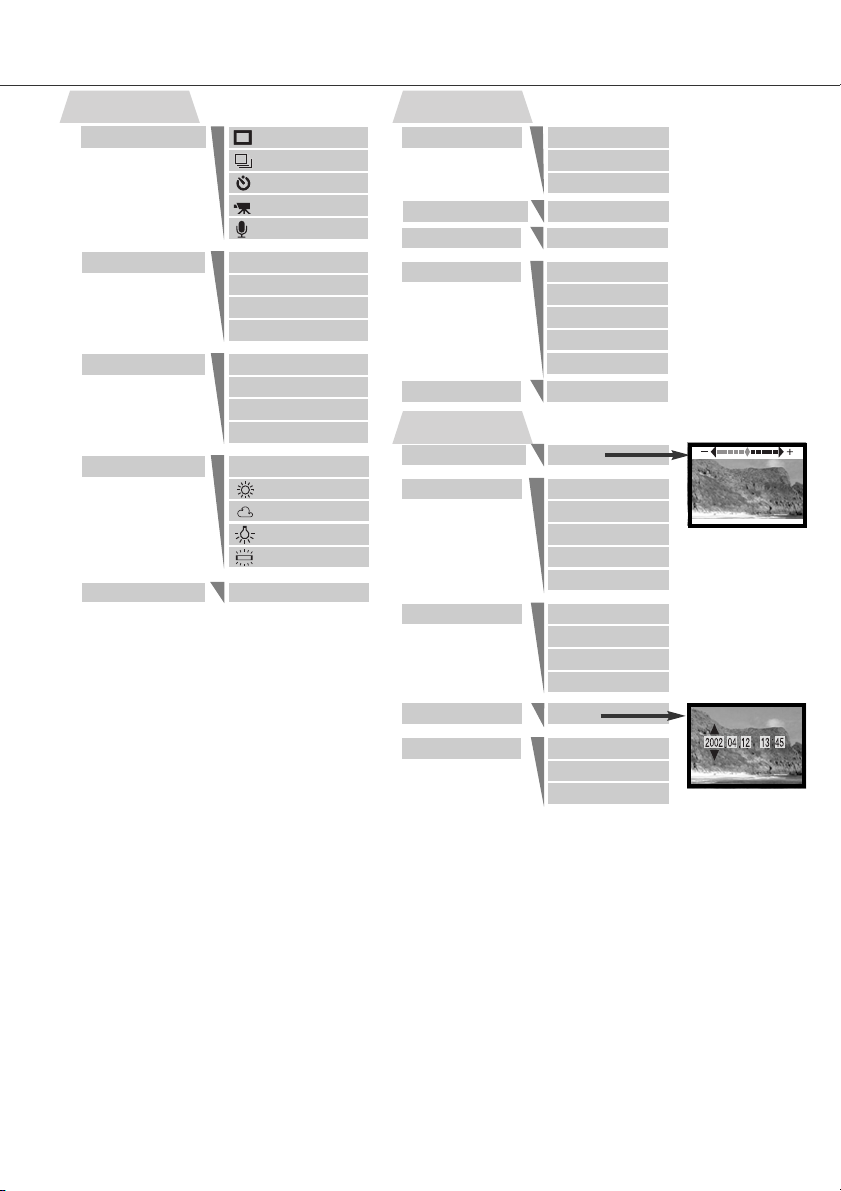
29
Date imprint
4X
LCD brightness
Digital zoomSingle
White balance
2048 X 1536
Audio rec.
Drive mode
Kijk op de nu volgende bladzijden voor
informatie over de menu-opties en hun
instelling. De Setup 1 sectie is toegankelijk
vanuit het opname- en het weergave-menu
(blz. 58).
Image size
Basic
Quality
Auto reset
1600 X 1200
1280 X 960
640 X 480
Super fine
Fine
Standard
Economy
Auto
Fluorescent
Tungsten
Cloudy
Daylight
Custom
Instant playback
Voice memo
On / Off
2X
On / Off
Setup 1
Enter
3 minutes
5 minutes
30 minutes
Enter
YYYY/MM/DD
DD/MM/YYYY
MM/DD/YYYY
10 minutes
1 minute
Date/Time set
Date format
Power off
On / Off
Sensitivity
ISO100
Off
ISO50
ISO200
ISO400
On / Off
Audio signals On
SoundFX only
w/o soundFX
Off
Continuous
Self-timer
Movie
Auto
Page 30

30
OPNAMESTAND
Met de transportstand regelt u de opname-methode. Op de monitor verschijnen symbolen voor de
gewenste opnamemethode. De transportstand wordt gekozen in de Basic-sectie van het opnamemenu (blz. 28). Is auto reset (blz.40) actief, dan wordt de transportstand teruggezet op enkelbeeld
wanneer de camera wordt uitgezet.
Transportstanden (Drive mode)
Film opnemen (blz. 33)
Geluid opnemen (blz. 34)
Enkelbeeld
Zelfontspanner (blz. 32)
Continu (blz. 31)
Enkelbeeld (Single)
In deze stand wordt er elke keer dat u de ontspanknop indrukt één opname gemaakt.
Langer ingedrukt houden geeft geen extra opnamen. Dit is de standaardinstelling van de
camera.
Page 31

In deze stand kunt een serie beelden achtereen maken door de ontspanknop ingedrukt
te houden. Het aantal beelden dat achtereen kan worden opgenomen en de opnamesnelheid zijn afhankelijk van de instellingen voor beeldkwaliteit en beeldgrootte. Bij een
beeldgrootte-instelling van 2048 X 1536 is de maximum snelheid 1,6 bps (beelden per
seconde). Staat de beeldkwaliteit op super fine (blz. 36) dan kan er per keer slechts één
opname worden vastgelegd. Continu transport wordt geselecteerd in de Basic-sectie van het opname-menu (blz. 28).
Bepaal uw beeldcompositie zoals beschreven bij de standaard opnamehandelingen (blz. 23). Druk de ontspanknop half in om scherpstelling en belichting voor de
serie te vergrendelen. Druk de ontspanknop geheel in en houd hem ingedrukt (1)
om de opnameserie te beginnen. Wanneer u de ontspanknop indrukt en ingedrukt
houdt zal de camera opnamen maken totdat het maximum aantal is bereikt of de
ontspanknop wordt losgelaten. Het is mogelijk de ingebouwde
flitser te gebruiken, maar de opnamesnelheid gaat sterk
omlaag omdat de flitser zich tussen de opnamen door moet
opladen. Het in beeld opnamen van de datum (blz. 46) verlaagt
de opnamesnelheid ook. De opnameteller wordt bijgesteld na
het maken van de serie, als de opnamen worden opgeslagen.
1
Fine
31
Standard
Economy
Kwaliteit
Grootte
1600 X
1200
37
19
9
Continu (Continuous)
1280 X
960
56
29
15
640 X
480
178
104
56
De tabel toont het maximum aantal beelden dat in
de continu-stand met verschillende beeldgrootte en kwaliteitsinstellingen kan
worden opgenomen.
2048 X
1536
23
11
6
Page 32

De zelfontspanner vertraagt het moment van de opname met ca. tien seconden na het
indrukken van de ontspanknop. Hij stel de fotograaf in staat zelf op de foto te komen. De
zelfontspannerstand wordt geselecteerd in de Basic-sectie van het opname-menu (blz.
28).
Zet de camera op statief en bepaal de beelduitsnede als beschreven bij de standaard opnamehandelingen (blz. 23). U kunt de scherpstelvergrendeling (blz. 24)
gebruiken voor onderwerpen buiten het beeldcentrum. Druk de ontspanknop half
in om de belichting en de scherpstelling te vergrendelen (1). Druk de ontspanknop
geheel in om het aftellen te beginnen (2). Omdat scherpstelling en belichting worden vastgesteld wanneer de ontspanknop wordt ingedrukt moet u niet voor de
camera staan wanneer u de camera voor een zelfontspanneropname activeert.
Controleer de scherpstelling altijd (aan de hand van de scherpstelsignalen) voordat u het aftellen start (blz. 25).
Tijdens het aftellen knippert het zelfontspannerlampje voorop
de camera (3) en klinkt een audiosignaal. Enkele seconden
voor de opname knippert het zelfontspannerlampje snel. Vlak
voordat de opname wordt gemaakt brandt het lampje continu.
Wilt u het aftellen stoppen, druk dan op de zoomknop. Wilt u
het aftellen stoppen en opheffen, druk dan op de hoofdschakelaar. De transportstand keert na de opname terug naar
enkelbeeld. Het audiosignaal kan in het
setup-menu worden uitgeschakeld.
32
OPNAMESTAND
Zelfontspanner (Self-timer)
2
1
3
Page 33

U kiest de filmopname-transportstand in de Basic-sectie van het opname-menu (blz.
28). U kunt filmclips opnemen van ongeveer 35 seconden, waarbij ook geluid kan worden opgenomen. Het filmbeeld meet 320 X 240 pixels (QVGA) en wordt opgenomen
met ca. 340 KB/s. Op een 16 MB geheugenkaart kunt u een filmclip van 41 seconden
opnemen.
Digitale video opnamen is eenvoudig. Bepaal de beelduitsnede via de LCD-monitor. Druk de ontspanknop in en laat hem los om de opname te beginnen (1); “Rec” verschijnt tijdens de opname. De camera gaat door met opnemen totdat de opnametijd is volgemaakt of totdat de ontspanknop opnieuw wordt ingedrukt.
Tijdens de opname telt de de opnameteller de tijd af. Let goed
op dat u de microfoon tijdens de opname niet afdekt. Tijdens het
opnemen is de scherpstelling vergrendeld en is de optische
zoom uitgeschakeld. Het is wel mogelijk met de zoomknop een
traploze 4X digitale zoom te gebruiken.
De optische zoomstand, belichtingscorrectie
en de witbalans moeten vóór de opname worden ingesteld.
Na de opname verschijnt een
scherm dat aangeeft dat de filmclip op de geheugenkaart wordt
opgeslagen. Tijdens de opslag
mag u de kaart niet verwijderen
en de stroomtoervoer niet afsluiten.
33
1
Opname-aanduiding
Resterende opnametijd
Filmopname (Movie)
Saving to card.
Stand-by
Opnemen
Maximum opnametijd
voor volgende clip
Page 34

U kunt maximaal 30 minuten geluid zonder beeld opnamen. U kunt de audio-opname
transportstand selecteren in de Basic-sectie van het opname-menu (blz. 28). Wanneer
deze functie actief is, wordt het live-beeld van de monitor vervangen door een blauw
scherm.
U kunt op een 16 MB kaart in totaal ca. 31 minuten audio opnemen.
Audio wordt opgenomen met ca. 8 KB/s
In de stand-by-positie geeft de monitor bij
benadering de beschikbare opnametijd weer.
Druk op de ontspanknop om de opname te starten
(1). Een voortgangsbalk en de opnameteller (2)
geven de gebruikte opnametijd weer. De opname
stopt als u de ontspanknop opnieuw indrukt of
wanneer de dertig minuten voorbij zijn.
Denk er bij het maken van audio-opnamen aan de
microfoon niet aan te raken of af te dekken. De
kwaliteit van de opname is evenredig aan de
afstand tussen onderwerp en microfoon. Houd de
camera voor het beste
geluidsresultaat op ca. 20 cm van
uw mond.
34
OPNAMESTAND
Audio-opname
PressShutterButtonToRecord.
Recording audio.
1
2
Resterende opnametijd
Stand-by
Opnemen
Microfoon
Stop.
Page 35

Verandering van de beeldgrootte is van invloed op het
aantal pixels in de opname. Hoe groter het beeld, des
te groter is het bestand. Kies de beeldgrootte op
basis van het beoogde gebruiksdoel van het beeld kleine beelden zijn vooral bruikbaar voor internettoepassingen, terwijl grotere formaten meer geschikt
zijn voor bijvoorbeeld kwaliteitsafdrukken. Kies de
beeldgrootte voordat de opname wordt gemaakt.
De beeldgrootte wordt ingesteld in de Basic-sectie
van het opname-menu (blz. 28).
Er zijn drie beeldgrootten beschikbaar: 2048 X 1536
(FULL), 1600 x 1200 (UXGA), 1280 X 960 (SXGA) en
640 X 480 (VGA). de geselecteerde beeldgrootteinstelling wordt weergegeven op de LCD-monitor.
Alleen de horizontale maat verschijnt.
Wordt de beeldgrootte veranderd, dan past de
opnameteller zich meteen aan en laat zien hoeveel
beelden er bij de geselecteerde instelling op de kaart kunnen worden opgeslagen. Op een
geheugenkaart kunt u beelden van verschillende beeldgrootten opslaan.
35
Beeldgrootte (Image size)
Page 36

36
OPNAMESTAND
Beeldkwaliteit (Quality)
S. FIN
FINE
STD
ECON
Economy - voor zo klein mogelijke bestanden
Aanduiding
LCD-monitor
Superfijn - hoogste kwaliteit
Fijn - hoge kwaliteit
Standaard - standaardinstelling
Bestandstype
TIFF
JPEG
JPEG
JPEG
Deze camera heeft vier instellingen voor beeldkwaliteit: superfijn, fijn, standaard en economy. Stel de
gewenste kwaliteit altijd in voordat u de foto maakt. De beeldkwaliteit wordt ingesteld in de Basicsectie van het opname-menu (blz. 28).
De beeldkwaliteitsinstelling bepaalt de sterkte van de toegepaste beeldcompressie, maar heeft geen
gevolgen voor het aantal pixels in het beeld. Hoe hoger de beeldkwaliteit, des te lager is de
compressieverhouding en des te groter is het beeldbestand. Is economisch gebruik van de
geheugenkaart belangrijk, kies dan de stand economy. De standaard beeldkwaliteit is voldoende voor
normaal gebruik. De superfijn-stand geeft de hoogste beeldkwaliteit en de grootste bestanden.
De bestandsformaten variëren met de kwaliteitsinstelling. Superfijn-beelden worden opgeslagen als
TIFF-bestand. Fijn, standaard en economy beelden worden als JPEG-bestand opgeslagen.
Wordt de beeldkwaliteit veranderd, dan past de opnameteller zich meteen aan en laat zien hoeveel
beelden er bij de geselecteerde instelling op de kaart kunnen worden opgeslagen. Op een
geheugenkaart kunt u beelden van verschillende beeldkwaliteitsinstellingen opslaan.
Page 37

Het aantal opnamen dat op een geheugenkaart past wordt bepaald door de grootte en het type van
de kaart, en door de bestandsgrootte van de beelden. De werkelijke bestandsgrootte wordt bepaald
door de beeldinhoud; beelden met veel details laten zich minder goed comprimeren.
37
Opnameteller en capaciteit van de geheugenkaart
Super fine
Fine
Standard
Economy
2 beelden 3 beelden 15 beelden
15 beelden 23 beelden 82 beelden
29 beelden
45 beelden
150 beelden
56 beelden
82 beelden
226 beelden
Globale kaartcapaciteit van een 16 MB geheugenkaart.
1600 X 1200 1280 X 960 640 X 480
Super fine
Fine
Standard
Economy
5,5 MB 3,5 MB 0,91 MB
0,95 MB 0,61 MB 0,17 MB
0,48 MB 0,32 MB 0,09 MB
0,25 MB 0,17 MB 0,05 MB
Globale bestandsgrootte
Grootte
Kwaliteit
2048 X 1536
9,2 MB
1,6 MB
0,80 MB
0,40 MB
1 beeld
9 beelden
18 beelden
36 beelden
De opnameteller geeft het aantal opnamen aan dat bij de huidige instellingen voor beeldgrootte en kwaliteit op de geheugenkaart kan worden opgeslagen. Worden de instellingen veranderd, dan past
de opnameteller zich automatisch aan. Doordat de berekening van het aantal opnamen is gebaseerd
op gemiddelde bestandsgrootten kan het voorkomen dat de teller na het maken van een opname
niet verspringt of met meer dan één verspringt.
Vertoont de opnameteller drie rode nullen en verschijnt de boodschap dat de kaart vol is (card full),
dan kunnen er bij de geldende instelling voor beeldgrootte en -kwaliteit geen beelden meer worden
opgeslagen. Na instelling van een kleinere beeldgrootte of een lagere beeldkwaliteit kunnen er
mogelijk wel weer opnamen worden opgeslagen.
Page 38

38
OPNAMESTAND
Met de witbalans-instelling kan de camera bij verschillende soorten licht voor een neutrale kleurweergave zorgen. Het effect is vergelijkbaar met de keuze tussen daglichtfilm en kunstlichtfilm bij de conventionele fotografie.
Er is één automatische witbalans-instelling en er zijn vier vaste
witbalansinstellingen beschikbaar voor het opnemen van foto’s
en videobeelden. Wordt een van de vier vaste instellingen geselecteerd, dan verschijnt er een symbool op de LCD-monitor, dat
de actieve witbalansinstelling aangeeft. De witbalans-instelling
wordt ingesteld in de Basic-sectie van het opname-menu (blz.
28). Is auto reset (blz. 40) actief, dan wordt de wit-balans als de
camera uitgeschakeld is geweest teruggezet op automatische
witbalansinstelling.
Witbalans (White balance)
Automatische witbalans (Auto)
De automatische witbalans voert correcties uit om een tafereel een neutrale kleurbalans te geven. In
de meeste gevallen zal de auto-stand het omgevingslicht uitstekend analyseren en tot mooie, neutraal getinte beelden leiden, zelfs onder omstandigheden met verschillende soorten licht. Wordt de
ingebouwde flitser gebruikt, dan wordt de witbalans afgestemd op de kleurtemperatuur van de flitser.
De witbalans kan geen goede correcties realiseren voor lichtbronnen als natrium- (snelwegverlichting) of kwikdamp. Wilt u bij dit soort licht mensen fotograferen, gebruik dan de flitser (houd
onderwerp binnen het flitsbereik) om het omgevingslicht te overstemmen. Bij overzichtsopna-
men met dit soort licht kunt u het beste de vaste daglichtinstelling gebruiken.
OPNAMETIPS
Page 39

39
Vaste witbalansinstellingen
Fluorescent (fluorescentielicht) - voor opnamen bij
fluorescentielicht (TL).
Cloudy (bewolkt) - voor opnamen bij bewolkt weer.
Gebruik de vaste witbalansinstellingen voordat de opname wordt gemaakt. Is de instelling uitgevoerd,
dan is het resultaat meteen zichtbaar op de monitor.
Wilt u met het bestaande licht fotograferen, zet de flitser dan op “flitser uit” (blz. 26). De ingebouwde
flitser kan worden gebruikt met een vaste witbalansinstelling, maar bij instelling op fluorescentielicht
of gloeilamplicht zal hij een roze of blauwe kleurzweem geven. Het licht van de flitser is gelijk aan
daglicht; u krijgt goede flitsresultaten in de standen daglicht en bewolkt.
Daylight (daglicht) - voor opnamen buitenshuis en door de zon verlichte
onderwerpen.
Tungsten (kunstlicht) - Voor opnamen bij het licht van gloeilampen.
Page 40

40
OPNAMESTAND
Auto reset
*De flitsstand wordt teruggezet op automatisch flitsen met rode-ogen-reductie wanneer deze stand
als laatste was gebruikt; anders wordt teruggegaan naar automatisch flitsen. Kijk op blz. 26 voor
informatie over de flitsstanden.
Standaard is auto reset actief. Wilt u niet dat de camera steeds terugkeert naar de standaardinstellingen, dan kan de auto reset functie wordt uitgeschakeld in de Basic-sectie van het menu. De camera
zal altijd terugkeren naar de standaardinstellingen als de baterij langere tijd verwijderd is geweest.
Een ingebouwde batterij zorgt voor behoud van de klok-, kalender- en geheugeninstellingen voor een
periode van meer dan 24 uur, wanneer de camera minimaal 5 minuten in gebruik was voordat de
batterij werd verwijderd.
De belichtingscorrectie wordt uitgeschakeld wanneer de auto reset functie actief is; eventueel geselecteerde correctie-instellingen worden opgeheven.
Flitsstand*
Transportstand
Witbalans
Cameragevoeligheid
LCD-monitor
Spot-scherpstelveld
Functie
Auto
Enkelbeeld
Auto
Auto
Complete weergave
Groot scherpstelkader
wordt teruggezet op:
Wanneer auto reset actief is keren de volgende functies terug naar hun standaardinstelling na het
uitschakelen van de camera:
26
30
38
44
52
50
blz.
Page 41

Bij gebruik van filmopnamestand is 4X digitale
zoom actief, ook al is 2X digitale zoom ingesteld.
Wanneer de digitale zoom
actief is worden het grote
scherpstelkader en het
spot-scherpstelkader (blz.
50) vergroot.
41
Digitale zoom (Digital zoom)
In aanvulling op de optische zoom heeft de camera ook een 2X en 4X digitale zoom. De digitale
zoom wordt geactiveerd in de Custom-sectie van het opname-menu (blz. 28).
De digitale zoom verhoogt de vergroting in de uiterste telestand van de optische zoom in stappen
van 0,2 stap tot 2X of 4X. De beelden die met de digitale zoom worden opgenomen worden
geïnterpoleerd tot de beeldgrootte waarmee op dat moment wordt gewerkt. De kwaliteit van de
opnamen kan lager zijn dan die van opnamen die zonder digitale zoom werden opgenomen; Hoe
sterker de digitale zoom, des te lager is de opnamekwaliteit. De werking van de digitale zoom is
alleen zichtbaar op de LCD-monitor. De digitale zoomfunctie wordt uitgeschakeld wanneer de LCDmonitor uit staat (blz. 52).
Druk in de uiterste telestand de zoomknop
omhoog om de digitale zoom in werking te
stellen.
• De zoomfactor wordt in de rechter bovenhoek
van de monitor weergegeven.
• Druk om uit te zoomen de zoomknop omlaag.
Activeer de digitale zoom in de Custom-sectie
van het opname-menu.
• De digital zoom blijft beschikbaar totdat hij in
het menu wordt uitgeschakeld.
Groot scherpstel-
kader
Spot-scherpstel-
kader
Page 42

OPMAMESTAND
Directe weergave (Instant playback)
Een foto kan direct na de opname twee seconden lang op
de LCD-monitor worden weergegeven voordat hij wordt
opgeslagen. Werd er gewerkt met de continu-stand (blz.
31), dan wordt het laatste beeld van de opnameserie
weergegeven. Is de LCD-monitor uitgeschakeld (blz. 52),
dan wordt hij voor de duur van de directe weergave
automatisch even ingeschakeld.
U kunt directe weergave activeren in de Custom-sectie
van het opname-menu (blz. 28). Bij gebruik van de
stemopname-functie (voice memo) start de
geluidsopname na de weergave van het beeld..
42
Het is mogelijk beelden direct na nu registratie terug te zien, ongeacht of direct weergave
actief is of niet. Houd na het maken van de foto gewoonweg de ontspanknop na de opname
ingedrukt om het beeld om de monitor te laten verschijnen. De weergave stopt wanneer de ontspanknop wordt losgelaten. Deze functie Deze functie wordt uitgeschakeld als de monitor wordt
uitgezet of wanneer continu transport, filmopname of de zelfontspanner is ingeschakeld.
CAMERA-INFO
Page 43

43
Met de voice memo functie kunt u bij een foto een geluidsbestand van maximaal 15
seconden opnemen. Deze functie wordt geactiveerd in de Custom-sectie van het opnamemenu (blz. 28). Wanneer de functie actief is verschijnt het witte microfoon-symbool op de
LCD-monitor. De functie moet worden geactiveerd voordat u een foto maakt en blijft actief
totdat u hem via het menu weer uitschakelt. Wanneer de LCD-monitor uit staat (blz. 52)
zal hij gedurende de voice memo periode even worden
ingeschakeld.
Na de opname van een foto verschijnt een
scherm dat aangeeft dat de audio-opname is
gestart. Een voortgangsbalk (1) geeft aan
hoeveel opnametijd er nog over is. Druk op de
ontspanknop of de Enter-toets om de opname
te stoppen (2). De opname stopt automatisch
wanneer de 15 seconden voorbij zijn.
Bij een continu-serie (blz. 31) wordt de
boodschap gekoppeld aan de laatste opname
van de serie. Bij weergave hebben de foto’s die
van een geluidsbestand zijn voorzien een
muzieknoot-symbool (blz. 55).
Denk er bij het maken van audio-opnamen
aan de microfoon niet aan te raken of af te
dekken. De kwaliteit van de opname is
evenredig aan de afstand tussen onderwerp
en microfoon. Houd de camera voor het beste
geluidsresultaat op ca. 20 cm van uw mond.
Stem-memo (Voice memo)
Recording audio.
Stop
1
Resterende opnametijd
2
Microfoon
Page 44

44
OPNAMESTAND
Voor foto’s kunt u kiezen uit vijf cameragevoeligheisinstellingen: Auto, 50, 100, 200, 400; de numerieke waarden zijn gebaseerd op een ISO-equivalent. ISO is de standaard voor filmgevoeligheid: hoe
hoger het getal, des te gevoeliger is de film. De gevoeligheid kan worden geactiveerd in de customsectie van het opnamemenu.
De auto-stand past de cameragevoeligheid automatisch aan de
lichtomstandigheden aan, tussen ISO 50 en ISO 160.
Het is ook mogelijk zelf een vaste waarde te kiezen. Wordt een
andere instelling gebruikt dan auto, dan verschijnen “ISO” en de
gekozen waarde op de LCD-monitor.
Als de ISO-waarde verdubbelt wordt de cameragevoeligheid
verdubbeld. Zoals de korrel groter wordt naarmate de gevoeligheid van de film hoger is, neemt bij digitale fotografie de ruis toe
naarmate een hogere cameragevoeligheid wordt gekozen; een ISO-instelling van 50 geeft de minste
ruis, 400 de meeste.
Cameragevoeligheid - ISO
Flitsbereik en cameragevoeligheid
Als gevolg van het optische systeem is het flitsbereik in de groothoekstand niet gelijk aan het flitsbereik in de telestand.
AUTO
50
100
200
ISO-instelling
400
0,25 m ~ 2,5 m
0,25 m ~ 1,4 m
0,25 m ~ 2,0 m
0,25 m ~ 2,8 m
Flitsbereik (groothoek)
0,25 m ~ 3,2 m
0,25 m ~ 1,8 m
0,25 m ~ 2,5 m
0,25 m ~ 3,6 m
Flitsbereik (tele)
0,25 m ~ 4,0 m0,25 m ~ 5,1 m
Page 45

45
LCD-helderheid (LCD brightness)
De helderheid van de LCD-monitor kan op 11 niveaus worden ingesteld. Na selectie van de optie LCD brightness en indrukken van de
enter-toets op het menu (blz. 28, 58) verschijnt het scherm voor de
instelling van de LCD-helderheid. Indrukken en ingedrukt houden van
de weergavetoets activeert het scherm voor de instelling van de LCDhelderheid ook.
Gebruik de links- en rechts-toets (1) om het helderheidsniveau in te
stellen; het beeld op de monitor past zich meteen aan. Druk op de
enter-toets (2) om de instellingen vast te leggen; de camera keert terug
naar de opname-of weergavestand. De LCD-helderheidsinstelling
geldt voor opname en weergave.
Menu-instellingen automatische uitschakeling (Power-off)
Om stroom te sparen gaat de camera uit als er binnen een bepaalde periode geen handelingen mee
zijn uitgevoerd. Druk op de hoofdschakelaar om de camera weer te activeren. De wachtperiode voor
automatische uitschakeling kan worden ingesteld in de Setup-1-sectie van de opname- en weergavemenu’s (blz. 28, 58): 1, 3, 5, 10 en 30 minuten. Wanneer de camera op een computer is aangesloten
wordt de wachttijd voor automatische uitschakeling vast ingesteld op 10 minuten.
Audio-signalen (Audio signals)
U kunt de audio-signalen van de camera uit- en aanzetten in de Setup-1-sectie van het opname- en
het weergave-menu (blz. 28, 58). Indien ingeschakeld worden zowel toonsignalen als geluidseffecten
gebruikt. De geluidseffecten simuleren een traditionele fotocamera wanneer de ontspanknop wordt
ingedrukt. De geluidseffecten en tonen kunnen onafhankelijk van elkaar worden uitgeschakeld.
Off
SoundFX only
w/o sound FX
On
Alle audiosignalen zijn uitgeschakeld
Alleen sluitereffect. Geen toonsignalen tijdens cameragebruik
Alleen toonsignalen om cameragebruik te markeren
Sluitereffect en toonsignalen.
Menu-instelling
1
2
Low
High
Enter
Page 46

46
OPNAMESTAND
Datum en tijd in beeld
Het is mogelijk de opnamedatum rechtstreeks in het beeld te
laten opnemen. Deze functie moet worden geactiveerd voordat de opname wordt gemaakt. Is de functie eenmaal actief,
dan worden de opnamen van datum voorzien totdat de functie wordt uitgeschakeld: er verschijnt een gele balk naast de
opnameteller op de monitor om aan te geven dan de datum
in het beeld wordt geplaatst. datum in beeld wordt geactiveerd in de custom sectie van het opnamemenu.
Als er een foto wordt opgenomen wordt hij opgeslagen met een zogenaamde exif tag, die de
datum en tijd van de opname bevat, plus informatie omtrent de opname. Deze informatie kan
worden bekeken op een computer met de DiMAGE Viewer software.
CAMERA-INFO
De datum verschijnt in de rechter benedenhoek van het
beeld (horizontale opname). De datum komt als het ware
op de foto te staan en dekt zo beeldinformatie af. De
datum kan op drie manieren worden weergegeven: zie
daarvoor de volgende bladzijde.
Page 47

47
Datum en tijd instellen (Date/Time set)
Het is belangrijk dat de klok op de juiste tijd wordt ingesteld. Na het maken van de opname worden
datum en tijd van de opname in het beeldbestand opgeslagen en weergegeven in de weergavestand
of bij het openen in de DiMAGE Viewer software. Datum en tijd worden ingesteld in de Setup-1-sectie
van het opname- en het weergave-menu (blz. 28, 58).
Wanneer u de Date/Time-set optie selecteert en opent,
verschijnt het Date/Time scherm. Selecteer wat u wilt
veranderen met de links- en rechts-toetsen (1), verander de
waarde met de zoomknop (2). Op het scherm ziet u van links
naar rechts jaar, maand, dag, uur en minuut. Wanneer datum
en tijd zijn aangepast moet u de instellingen vastleggen door
op de enter-toets (3) te drukken. met de menu-toets laat u
het scherm verdwijnen zonder dat er wijzigingen zijn
doorgevoerd.
Datumvolgorde instellen (Date format)
U kunt de volgorde van de datumgegevens zelf kiezen. Standard is het:YYYY/MM/DD (jaar, maand
dag), MM/DD/YYYY (maand, dag, jaar) en DD/MM/YYYY (dag, maand jaar). Kies eenvoudigweg de
gewenste volgorde en bevestig uw keuze met de enter-toets; de gewenste weergave verschijnt op
het menu. De datumvolgorde heeft geen betrekking op de Date-mapnamen (blz. 67).
De datumvolgorde wordt ingesteld in Setup-1-sectie van het opname- en het weergave-menu
(blz. 28, 58).
1
2
3
Enter
Date/Time set
Page 48

Gebruik de links- en de rechts-toets (1) om de
gewenste correctiewaarde in te stellen.
• De LCD-monitor vertoont het correctiesymbool en de correctiewaarde.
• Het effect van de correctie-instelling is
zichtbaar in het beeld op de LCD-monitor.
De gekozen correctiewaarde wordt na vijf
seconden automatisch ingesteld of meteen na
het indrukken van een willekeurige knop.
48
OPNAMESTAND
Belichtingscorrectie
Met de belichtingscorrectie kunt u ervoor zorgen dat de opname lichter of donkerder
wordt, over een bereik van ±2 LW (lichtwaarde) in stappen van 1/3 LW bij foto- en
filmopnamen. De correctiefactor blijft van toepassing totdat hij op 0 gezet.
De belichtingscorrectie moet worden ingesteld voordat de opname wordt gemaakt. Bij het instellen
verschijnt de correctiewaarde naast het correctiesymbool op de monitor. Kiest u een andere waarde
dan 0.0, dan blijft het symbool als waarschuwing zichtbaar op de LCD-monitor. Om de
belichtingscorrectie te kunnen instellen moet de LCD-monitor aan staan.
1
Wanneer auto reset actief is, is de belichtingscorrectie uitgeschakeld. Elke ingestelde
belichtingscorrectiewaarde wordt opgeheven
wanneer de auto reset functie wordt ingeschakeld.
Page 49

Soms wordt de belichtingsmeter van de camera door het onderwerp of de
lichtsituatie misleid. In dat geval biedt de belichtingscorrectie uitkomst. Zo kan een
zeer licht tafereel, denk aan een sneeuwlandschap of een zandstrand,
te donker op de opname komen. Zet dan de belichtingscorrectie op
+1 of +2 LW om een beeld te krijgen waarin de toonwaarden
natuurlijk aandoen.
De belichtingscorrectie kan ook worden gebruikt om de atmosfeer in
een beeld te veranderen. In dit voorbeeld zag het standbeeld er op de
LCD-monitor grauw uit. Door de belichting met –1.5 LW te
verminderen ontstaat een zwart silhouet en worden de kleuren van de
zonsondergang veel voller.
49
Wat is een lichtwaarde?
LW (EV in het Engels) staat voor lichtwaarde. Een belichtingsverandering van 1 LW betekent een
verdubbeling of halvering van de hoeveelheid licht.
LW-verandering
Lichthoeveelheid
+2,0 LW
+1,0 LW
0,0 LW
–1,0 LW
–2,0 LW
Gemeten belichting
4 X zoveel licht
2 X zoveel licht
1/2 X zoveel licht
1/4 X zoveel licht
Page 50

50
OPNAMESTAND
Spot AF
Spot autofocus (Spot AF)wordt gebruikt voor selectieve scherpstelling. Zowel scherpstelling als
belichting worden bepaald binnen met spot-scherpstelveld.
Houd de enter-toets (1) ingedrukt om over te
schakelen tussen het grote scherpstelveld en
het spot-scherpstelveld. Plaats het onderwerp
binnen het spot-scherpstelveld (2); druk de ontspanknop half in om de scherpstelling en de
belichting te vergrendelen> Der scherpstelvergrendeling is nu actief voor composities met
het onderwerp buiten het beeldmidden. De
scherpstelsignalen (blz.25) zullen bevestigen
dat het beeld goed is scherpgesteld. Druk de
ontspanknop geheel in om de opname te
maken (3).
Wanneer de LCD-monitor uit staat kan het
autofocussysteem niet van groot scherpstelveld
en spot-autofocus; De laatst gebruikte autofocus-instelling zal actief zijn. Wanneer de monitorweergave is ingesteld op alleen live-beeld,
dan zal bij omschakeling van groot autofocusveld op sport-autofocus de complete monitorweergave wordden ingeschakeld.
1
2
3
Page 51

51
Wanneer auto reset (blz.40) actief is zal bij inschakelen van de camera de autofocus-stand altijd worden teruggezet op het grote autofocus-veld.
Het spot-scherpstelveld kan ook worden gebruikt voor filmopnamen. De scherpstelmethode moet
vóór aan de opname worden ingesteld.
Bij gebruik van de digitale zoom (blz.41) wordt het spot-scherpstelveld
vergroot.
Groot scherpstelveld
Spot-scherpstelveld
Page 52

52
OPNAMESTAND
De toets voor de informatieweergave regelt wat de LCD-monitor laat zien. Elke keer dat u op de toets
drukt wordt een volgende weergave-optie geactiveerd: u kunt kiezen tussen complete weergave,
alleen beeld, monitor uit. Wordt de weergavetoets ingedrukt en ingedrukt gehouden, dan verschijnt
het scherm voor aanpassing van de LCD-helderheid (blz. 45).
U kunt het stroomverbruik van de camera verminderen door de LCD-monitor uit te schakelen en de
beelduitsnede via de zoeker te bepalen. Om parallaxfouten te vermijden dient u de LCD-monitor te
blijven gebruiken voor onderwerpen op 1 m afstand (zoomobjectief in groothoekstand), of 3 m
(zoomobjectief in de telestand). Drukt u op de flitstoets of op de menutoets, dan gaat de monitor
automatisch aan. De aanduidingen voor batterijconditie en datum in beeld kunnen in de weergave
van alleen live-beeld verschijnen. De digitale zoom is uitgeschakeld en de instellingen voor AF-veld
en de belichtingscorrectie worden vastgezet zolang de monitor uit is. De monitor zal bij audio- of
filmopnamen niet worden uitgeschakeld. Is de LCD-monitor uitgeschakeld, dan zal hij bij directe
weergave na de opname even aan gaan om de opname te laten zien. Is auto reset actief, dan wordt
de LCD-monitor na uitschakeling van de camera teruggezet op complete weergave.
Complete
weergave
Alleen live-
beeld
Weergavetoets - opnamestand
Monitor
off
Weergavetoets
Page 53

Met het zoomobjectief van deze camera kunt u op een makkelijke manier ver gelegen onderwerpen
groter in beeld brengen. U kunt met de zoom echter nog meer doen.
Met de zoomstand bepaalt u niet alleen de grootte van het onderwerp maar ook het perspectief van
het beeld. Maakt u een foto van iemand op 3 m afstand met de uiterste telestand, dan kunt u die
persoon even groot in beeld krijgen door hem vanaf 1 m in de groothoekstand te fotograferen. Het
bijzondere is daarbij echter dat de twee foto’s sterk verschillen. De laatste opname toont veel van de
achtergrond en geeft bovendien een beeld met veel diepte. De in de telestand gemaakte opname
laat veel minder van de achtergrond zien; en de details in de achtergrond zijn groter. De afstand
tussen de persoon en de achtergrond lijkt ook duidelijk kleiner te zijn. Op deze manier kunt u door te
variëren met zoomstand en opnameafstand het ruimtelijke effect in uw foto’s
naar uw hand zetten. Dus zoom niet
alleen, maar ga ook dichterbij en verder
weg.
53
In de groothoekstand krijgt u foto’s waarin
veel te zien is, en vaak is alles van voor tot
achter scherp. Met tele concentreert u de
aandacht meer op één punt. Bovendien
wordt de achtergrond vaak onscherp,
waardoor het onderwerp er goed van los
komt.
Creatief zoomgebruik
Page 54

54
WEERGAVESTAND
WEERGAVESTAND
Scherm enkelbeeldweergave
In dit hoofdstuk wordt behandeld hoe u uw opnamen met uw camera kunt bekijken. De basishandelingen voor weergave vindt u op de bladzijden 54 t/m 60. Gedetailleerde beschrijvingen van de instellingen van het weergave-menu vindt u in de tekst over de navigatie door het weergave-menu.
Gebruiksstand
Opnametijdstip
Opnamedatum
Beveiligingssymbool (blz. 63)
Vergroting (blz. 57)
Beeldgrootte (blz. 35)
Beeldkwaliteit (blz. 36)
Batterijconditie (blz.
14)
opnamenummer /
totaal aantal beelden
Geluidsbestand
Printaanduiding (blz. 64)
Filmsymbool
Mapnummer bestandsnummer
(blz. 80)
Een geluidsbestand (blz. 34) bevat geen beeldinformatie; om aan te geven dat het om audio gaat
toont de LCD-monitor een blauw scherm. De tijd en datum van opname, de beveiligingsstatus, het
bestandsnummer, het opnamenummer en de map- en bestandsnaam worden weergegeven.
Filmclip
Foto
Play
E-mail-kopie (blz. 66)
Page 55

Een filmcamera-symbool onderaan de monitor
geeft aan dat het om een filmclip gaat. Druk
op de enter-toets om het filmbestand af te
spelen (3).
• Wilt u de weergave van een filmclip onderbreken en
herstarten, druk dan op de enter-toets. Druk op de menutoets om de weergave te stoppen.
• Met de zoomknop regelt u het weergavevolume.
Een muzieknoot-symbool onderaan de monitor
geeft aan dat het om een geluidsbestand gaat.
Wilt u het audiobestand afspelen, druk dan op
de enter-toets(3).
• Druk op de menu-toets om een stem-memo of audiocommentaar te stoppen. Wilt u de weergave van een
geluidsbestand onderbreken en herstarten, druk dan op
de enter-toets. Druk op de menu-toets om de weergave te
stoppen.
• Tijdens weergave regelt u het volume met de zoomknop,
met de links-/rechts-toetsen spoelt u achter-/vooruit.
55
Weergeven van foto’s, films en audio gaat heel eenvoudig. Zet de keuzeschakelaar in de weergavestand (1) en gebruik de links- en rechts-toets om langs de opnamen op de geheugenkaart te
scrollen (2).
Beeld en geluid weergeven
1
2
3
Wilt u een weergegeven bestand wissen, druk dan op de Flitsstand/
Wissen-toets. Er verschijnt een bevestigingsvenster.
Gebruik de links-rechts-toetsen om “Yes” te markeren. “NO” heft de
handeling op.
Druk op de enter-toets (3) om het bestand te wissen.
Individuele beelden wissen
Delete this frame?
NoYe s
4
Page 56

56
WEERGAVESTAND
Complete weergave
Bij de index-weergave verplaatst u het gele selectiekader van thumbnail (miniatuurbeeld) naar
thumbnail met de links-toets, de rechtstoets en de zoomknop. Selecteert u een beeld door het gele
kader rond de thumbnail te plaatsen, dan verschijnen opnamedatum, audio-indicator, beveiligings- en
printstatus, aanduiding voor e-mail-kopie plus het opnamenummer onderin het scherm. Het
bijbehorende geluid van het geselecteerde beeld kan worden afgespeeld door op de enter-toets te
drukken. Drukt u opnieuw op de weergavetoets, dan wordt het geselecteerde beeld op de LCDmonitor weergegeven.
Index-weergave
Met de weergavetoets regelt u de weergavemethode. Elke keer dat u op de toets drukt treedt
een volgende weergavemethode in werking:
complete weergave, alleen beeld, indexweergave.
Image only
Weergavetoets - weergavestand
Display button
Page 57

57
Vergrote weergave
Druk, als het beeld dat u vergroot wilt weergeven op de monitor te zien is, op
de zoomknop, om de vergrote weergave te activeren.
• De vergrotingsfactor wordt weergegeven op de LCD-monitor.
Gebruik de links-toets, de rechts-toets en
de zoomknop om het beeld te scrollen.
Bij enkelvoudige weergave kan een foto in zes stappen worden vergroot om details beter te kunnen
bekijken: 1,5 X, 2,0 X, 2,5 X, 3,0 X, 3,5 X en 4,0 X.
Omhoog duwen van de zoomknop vergroot het beeld. Omlaag
duwen van de zoomknop verlaagt de vegrotingsfactor.
Wilt u het beeld scrollen, druk dan op de enter-toets.
• Met de enter-toets schakelt u tussen vergrote weergave en de
scroll-schermen.
• Wilt u de vergrote weergave verlaten, druk dan
op de menu-toets.
Zoom
Scroll
• Met de weergavetoets schakelt u tussen
complete weergave en weergave van alleen het
beeld.
Page 58

Wordt de gewenste menu-optie weergegeven, gebruik dan de zoomknop om door de
menu-opties te scrollen. Markeer de optie waarvan u de instelling wilt veranderen.
Is de te veranderen optie gemarkeerd, druk dan op de rechts-toets; de instellingen
verschijnen, met een pijl naast de huidige instelling.
• Druk op de links-toets om terug te gaan naar de menu-opties.
Druk op enter-toets om de gemarkeerde
instelling te selecteren.
Gebruik de zoomknop om de nieuwe instelling te markeren.
• Verschijnt “Enter”, druk dan op de enter-toets om het instelscherm te laten
verschijnen.
De tab “Basic” bovenaan het menu wordt gemarkeerd. Gebruik de links-/rechts-toetsen
om de gewenste menu-tab te selecteren. Als er een andere tab wordt geselecteerd,
verschijnt er een ander menu.
58
WEERGAVESTAND
Druk in de weergavestand op de menu-toets om het menu op te roepen. Met het menu kunt
aanpassingen aan beeldbestanden realiseren en camerahandelingen regelen.
Is een instelling eenmaal geselecteerd, dan keert de cursor
terug naar de menu-opties en de nieuwe instelling wordt
weergegeven.
U kunt doorgaan met instellingen te veranderen. Druk op de
menu-toets om terug te gaan naar de opnamestand.
Navigeren door het weergave-menu
Druk op de menu-toets om het weergave-menu te activeren.
Setup 1
Basic
Delete
Audio caption
Lock
Print
-
-
-
-
Setup 2
E-mail copy
-
Page 59

This frame
All frames
Marked frames
Enter
Setup 1
LCD brightness
Enter
3 minutes
5 minutes
30 minutes
On
Enter
YYYY/MM/DD
DD/MM/YYYY
MM/DD/YYYY
10 minutes
1 minute
Date/Time set
Date format
Audio signals
Power off
Basic
Delete
Lock
Audio caption
This frame
All frames
Marked frames
Cancel all
Print This frame
All frames
Marked frames
This frame
Unlock frames
Ye s No
Kijk voor informatie over
de selectieschermen op
blz. 56.
Setup 2
Video output
Language
Enter
NTSC
PA L
Japanese
English
Deutsch
Format
Español
Français
Kies “Yes” om de bewerking uit te voeren, “No” heft
de bewerking op.
Number of
copies
Kijk voor informatie over de setup 1 sectie op blz.
45 t/m 47. Kijk in de nu volgende teksten voor
uitleg over de menu-opties en -instellingen.
E-mail copy
Marked frames
Folder name Std. form
Date form
File # memory On / Off
SoundFX only
w/o sound FX
Off
59
Page 60

60
WEERGAVESTAND
Beeldselectiescherm
Kiest u een gemarkeerde beelden-instelling in het menu (marked frames), dan verschijnt het
beeldselectiescherm. Hier kunt u meerdere beeld en geluidsbestanden selecteren.
Met de links-/rechtstoetsen verplaatst u
het gele selectiekader.
Omhoog drukken
van de zoomknop
selecteert het beeld;
na selectie verschijnt
er een symbool
naast het beeld.
Omlaag drukken van
de zoomknop heft
de selectie van een
beeld op en
verwijdert het
symbool.
Met de menu-toets
heft u het scherm
en uitgevoerde
bewerkingen op.
Het vuilnisbak-symbool geeft aan dat het beeld is geselecteerd voor wissen.
Het sleutel-symbool geeft aan dat het beeld- of geluidsbestand beveiligd is, of dat
het geselecteerd is om te beveiligen.
Het printer-symbool geeft aan dat het beeld is geselecteerd om te printen. Het getal
naast het symbool betekent dat er twee of meer afdrukken van het beeldbestand
zijn besteld.
Sel. Confirm Enter
Symbolen die het bestandstype van het thumbnail-beeld aanduiden, verschijnen bij film-audio- en
e-mail-kopie-bestanden wanneer de selectieschermen voor printen of e-mail-kopie worden gebruikt.
Het controlesysmbool geeft aan dat een beeld is geselecteerd voor het maken van
een e-mail-kopie.
Page 61

Druk op de enter-toets (1) om de opname te starten.
• Is er al een audio-bestand aan het beeldbestand
gekoppeld, dan verschijnt er een bevestigingsscherm.
“Yes” selecteren en bevestigen start de opname van het
audio-commentaar, waarbij het vorige geluid wordt
gewist. “No” zal de procedure beëindigen.
Aan een foto kan achteraf 15 seconden geluid worden toegevoegd. Deze functie vervangt ook een
stem-memo (voice memo) dat bij een beeld is opgenomen. Audio-commentaar kan niet aan filmclips
worden toegevoegd; ook is het niet mogelijk er audio-opnamen mee te overschrijven.
U kunt tijdens de 15 seconden opnametijd de
opname stoppen door op de enter-toets te drukken(1).
61
Audio-commentaar (Audio caption)
Roep het beeld op waaraan u het gesproken commentaar wilt toevoegen. Is het beeld beveiligd, hef de beveiliging dan op via de Basic-sectie
van het weergave-menu (blz. 58).
Markeer de “Enter” instelling in de audio-caption optie van
het weergave-menu.
Setup 1
Basic
Audio caption
Delete
Lock
Print
Enter
Setup 2
E-mail copy
1
Recording audio.
Stop
2
Page 62

62
WEERGAVESTAND
Voor het wissen van beeld- en geluidsbestanden kunt u kiezen tussen een enkel
bestand, een aantal bestanden of alle bestanden. Voorafgaand aan het weggooien
verschijnt een bevestigingsscherm; “Yes” wist de bestanden waar het om gaat, “No” heft
de wis-handeling op. Enkelvoudige bestanden kunnen in de weergavestand ook worden
gewist met de Flitsstand/Wissen-knop (blz. 55).
Er zijn drie wis-opties:
This frame (dit beeld) - Het in de weergavestand vertoonde of gemarkeerde beeld- of
geluidsbestand zal worden gewist.
All frames (alle beelden) - Alle niet beveiligde bestanden op de geheugenkaart zullen worden
gewist.
Marked frames (gemarkeerde beelden) - Hiermee wist u een aantal bestanden tegelijk. Kiest u
deze instelling, dan verschijnt het beeldselectiescherm. Gebruik de links-/rechts-toetsen om het
eerste beeld te selecteren dat u wilt wissen. Duw de zoomknop omhoog om het vuilnisbak-symbool
bij het bestand te plaatsen. Wilt u de wis-selectie van het bestand ongedaan maken, markeer het dan
met het gele kader en duw de zoomknop omlaag; het vuilnisbak-symbool zal dan verdwijnen. Ga
verder tot al de te wissen bestanden zijn gemarkeerd. Druk op de enter-toets om verder te gaan (er
verschijnt een bevestigingsscherm), of druk op de menu-toets om de totale wisprocedure op te
heffen en terug te keren naar het weergave-menu. Markeert en bevestigt u in het bevestigingscherm
“Yes”, dan worden de gemarkeerde beelden gewist.
De wisfunctie wist alleen niet beveiligde beeld- of geluidsbestanden. Is een bestand beveiligd, dan
moet de beveiliging worden opgeheven voordat het kan worden gewist. Is er aan een beeldbestand
een geluidsbestand gekoppeld, dan zullen beide bestanden worden gewist.
Beelden en geluidsbestanden wissen (Delete)
Wissen verwijdert het beeld- of geluidsbestand. Een gewist bestand kan
niet worden teruggehaald. Wees bij wissen dus zeer zorgvuldig.
Page 63

63
Voor het beveiligen van beeld- en geluidsbestanden kunt u kiezen tussen een enkel
bestand, een aantal bestanden of alle bestanden. Een beveiligd bestand kan niet
worden gewist met de wisfunctie uit het weergave-menu. Het is sterk aan te raden
belangrijke beelden te beveiligen.
De beveiligingsoptie heeft vier instellingen:
This frame (dit beeld) - Het in de weergavestand vertoonde of gemarkeerde beeld- of
geluidsbestand zal worden beveiligd.
All frames (alle beelden) - Alle beeld- en geluidsbestanden op de geheugenkaart zullen worden
gewist.
Marked frames (gemarkeerde beelden) - Hiermee beveiligt u een aantal bestanden tegelijk. Kiest u
deze instelling, dan verschijnt het beeldselectiescherm. Gebruik de links-/rechts-toetsen om het
eerste beeld te selecteren dat u wilt beveiligen. Duw de zoomknop omhoog om het sleutel-symbool
bij het bestand te plaatsen. Wilt u de beveiligings-selectie van het bestand ongedaan maken,
markeer het dan met het gele kader en duw de zoomknop omlaag; het sleutel-symbool zal dan
verdwijnen. Ga verder tot al de te beveiligen bestanden zijn gemarkeerd. Druk op de enter-toets om
de gemarkeerde beelden te beveiligen, of druk op de menu-toets om de totale beveiligingsprocedure
op te heffen en terug te keren naar het weergave-menu.
Unlock frames (hef beveiliging van de beelden op) - Van alle beelden in de map wordt de
vergrendeling opgeheven. Wanneer deze optie is gekozen verschijnt er een bevestigingsscherm;
markeert en bevestigt u “Yes”, dan wordt de beveiliging van alle bestanden op de kaart opgeheven.
Beveiliging van een beeld beschermt het tegen wissen. Met de optie formatteren (blz. 70) wist u
echter alle informatie die op de kaart staat, of die nu beveiligd is of niet.
Beeld- en geluidsbestanden beveiligen (Lock)
Page 64

64
WEERGAVESTAND
De menu-optie Print wordt gebruikt om een print-order van standaard-afdrukken aan te
maken van bestanden die op de geheugenkaart zijn opgeslagen. U kunt kiezen om één
bestand, alle bestanden of een selectie af te drukken.
Pas op dat u geen e-mail-kopie voor printen selecteert (blz. 66), want dan kan de
printkwaliteit lager zijn. E-mail kopieën worden aangeduid met een envelop-icoon.
De print-optie heeft vier instellingen:
This frame (dit beeld) - Voor het aanmaken van een DPOF-bestand voor het beeld dat in de
weergavestand is geselecteerd of op de monitor te zien is.
All-frames (alle beelden) - Voor het aanmaken van een DPOF-bestand voor alle foto’s op de
geheugenkaart.
Marked frames (geselecteerde beelden) - Voor het selecteren van beelden die u wilt laten printen,
of voor het opgeven van een printopdracht waarbij de aantallen per bestand kunnen verschillen. Is
deze optie gekozen, dan verschijnt het beeldselectiescherm. Gebruik de links- en rechts-toetsen om
het te printen beeld te markeren. Drukt u de zoomknop omhoog, dan verschijnt er naast het beeld
een printer-symbool. Het getal naast het symbool geeft aan hoeveel afdrukken er van het beeld
moeten worden gemaakt. Omhoog duwen van de zoomknop verhoogt het aantal afdrukken, omlaag
duwen verlaagt het aantal. U kunt per beeld maximaal negen afdrukken bestellen. Wilt u de
printselectie van een beeld ongedaan maken, duw dan de zoomknop omlaag totdat het aantal
opnamen op 0 (nul) staat en het printer-symbool verdwijnt. Ga door tot alle te printen beelden zijn
gemarkeerd. Druk op de enter-toets om het DPOF-bestand aan te maken, of druk op de menu-toets
om de procedure op te heffen en terug te gaan naar het weergave-menu.
Cancel all (alles opheffen) - Voor het wissen van de DPOF-bestanden. Is deze optie geselecteerd,
dan verschijnt een bevestigingsscherm; markeer en bevestig “Yes” om de printopdracht te wissen.
Over DPOF
Deze camera voldoet aan de normen voor DPOF versie 1.1. DPOF (Digital Print Order Format)
maakt het mogelijk rechtstreeks vanuit de camera of vanaf de geheugenkaart afdrukken van foto’s te
maken. Na het aanmaken van het DPOF-bestand wordt de geheugenkaart gewoon bij een fotoafwerkadres ingeleverd, of in de kaartsleuf gevoerd van een DPOF-compatible printer. Door de
camera wordt automatisch een map gemaakt waarin de order wordt opgeslagen (blz. 82).
DPOF printopdracht aanmaken
Page 65

65
Werd “this frame” of “all frames” gekozen, dan verschijnt er een scherm waarin u kunt opgeven in
welk aantal er moet worden geprint. Het maximum is negen. Stel het aantal in met de zoomknop.
Werd de optie “all frames” gebruikt om de printopdracht aan te maken, dan zullen opnamen die
daarna op de geheugenkaart werden opgeslagen niet aan de printopdracht worden toegevoegd.
Het print-symbool verschijnt bij de geselecteerde beelden. Is er meer dan één afdruk van een beeld
besteld, dan verschijnt het aantal naast het symbool.
Nadat de beelden zijn geprint blijft het DPOF-bestand op de geheugenkaart staan. DPOF-bestanden
moeten handmatig worden gewist. U kunt geen DPOF-bestanden aanmaken met beelden die met
een andere camera zijn opgenomen. DPOF-informatie die met andere camera’s werd aangemaakt
zal niet worden herkend.
Innovatie en creativiteit zijn altijd een drijvende
kracht achter Minolta’s producten geweest. De
Electro-zoom X was puur een oefening in cameradesign. Hij werd gepresenteerd op de Photokina in
Keulen, in 1966.
De Electro-zoom X was een elektronisch gestuurde
spiegelreflexcamera met diafragmavoorkeuze-automatiek, uitgerust met een ingebouwd 30 - 120mm
f/3.5 zoomobjectief. Hij maakte 20 12 X 17 mm
opnamen op een cassette met 16 mm film.
Ontspanknop en batterijruimte zaten in de handgreep. Slechts een paar prototypen werden
gebouwd, waardoor dit een van de meest zeldzame
Minolta’s is.
MINOLTA-GESCHIEDENIS
Page 66

66
WEERGAVESTAND
E-mail-kopie (e-mail copy)
Met de functie e-mail-kopie maakt u een economy 640 X 480 (VGA) JPEG kopie van
een oorspronkelijke foto; de kopie is zeer geschikt voor verspreiding per e-mail. Beelden
met stem-memo’s worden met hun audiobestand gekopieerd. Kopieën van beveiligde
bestanden hebben geen beveiliging. DPOF-informatie wordt niet gekopieerd. Filmclips
en audiobestanden kunnen niet worden gekopieerd, van een e-mail-kopie kan niet opnieuw een
kopie worden gemaakt.. De functie e-mail-kopie wordt geselecteerd in de basis sectie van het
weergavemenu.
E-mail-kopie heeft twee instellingen:
This-frame (dit beeld) - Hiermee wordt het beeld gekopieerd dat in de weergavestand is geopend of
geselecteerd. Selectie van deze menu-optie start automatisch de routine voor het maken van een email-kopie.
Marked frames (gemarkeerde beelden) - voor het kopiëren van enkel- of meervoudige beelden. Is
deze mogelijkheid gekozen, dan verschijnt het beeldselectiescherm; markeer de bestanden waarvan
u een e-mail-kopie wilt hebben met de gele rand en druk de zoomknop omhoog om het beeld van
het controlesymbool te voorzien. Wilt u de selectie van een beeld omgedaan maken, selecteer het
dan en druk de zoomknop omlaag; het controlesymbool zal verdwijnen. Ga door tot al de te kopiëren
beelden zijn gemarkeerd. Druk op de enter-toets om de routine voor het maken van e-mail-kopieën
te starten.
Heeft de geheugenkaart niet meer genoeg ruimteom een kopie te maken, of is er een film-, audio- of
e-mail-kopie geselecteerd, dan verschijnt er een waarschuwing.
Is de kopie gemaakt, dan verschijnt er een scherm dat de map aanduidt waarin de gekopieerde
beelden zijn opgeslagen. Druk op de enter-toets om de handeling te voltooien en terug te keren naar
het menu.
E-mail-kopieën worden opgeslagen in een map met de aanduiding EM. De e-mail-kopieën worden in
dezelfde map opgeslagen totdat het aantal beelden hoger is dan 9999. Zijn er meer dan 9999
kopieën gemaakt, dan wordt er een nieuwe map aangemaakt met een serienummer met een
nummer dat 1 hoger is dan de eerdere map. Kijk voor het werken met mappen op de geheugenkaart
op blz. 80. De aanduiding voor e-mail-kopie verschijnt bij weergave van een gekopieerd beeld.
Page 67

Al de opgenomen beelden worden opgeslagen in mappen op de geheugenkaart. Mapnamen zijn er
in twee soorten: standaardmappen and datummappen.
Standaardmappen hebben een naam die uit acht tekens is opgebouwd. De beginmap
draagt de naam 100MLT15. De eerste drie tekens zijn het het serienummer van de
map; elke keer dat er een nieuwe map wordt gemaakt zal dit getal met 1 worden
verhoogd. De volgende drie tekens staan voor Minolta; de laatste twee tekens geven
de gebruikte camera aan: 15 is de DiMAGE Xi.
Een datummap begint ook met een driecijferig serienummer. Het wordt gevolg door
een cijfer voor het jaar, twee voor de maand en twee voor de dag: 101YMMDD. De
map 10121012 werd aangemaakt op 12 oktober 2002.
Is er voor datummappen gekozen, dan zal de eerste foto van een nieuwe dag in een
nieuw aangemaakte datummap worden geplaatst. Alle beelden die op die dag zijn gemaakt zullen in
die map worden geplaatst. Is het geheugen voor bestandsnummers uitgeschakeld, dan wordt na het
aanmaken van een nieuwe datummap de beeldnummering teruggezet op 0001. Kijk voor meer
informatie over het werken met mappen en bestandsnamen op blz. 80.
67
Mapnaam (Folder name)
100MLT15
(Standaard)
10121012
(Datum)
Page 68

68
WEERGAVESTAND
Geheugen voor bestandsnummers (File # memory)
Is het geheugen voor bestandsnummers geselecteerd, dan wordt na het aanmaken van een nieuwe
map het eerst beeld dat wordt opgeslagen voorzien van een nummer dat 1 hoger is dan het laatst
opgeslagen beeld. Is het geheugen voor bestandsnummers uit geschakeld, dan krijgt het nieuwe
bestand een nummer dat 1 hoger is dan het nummer van het laatste bestand dat in de map werd
opgeslagen. De bestandsnummering begint op 0001 wanneer alle beelden werden gewist, een lege
kaart in de camera werd geplaatst of de map wordt veranderd. Het geheugen voor
bestandsnummers heeft geen invloed op e-mail-kopieën.
Is het geheugen voor bestandsnummers actief terwijl de geheugenkaart wordt gewisseld, dan zal het
eerste bestand op de nieuwe kaart een nummer hebben dat 1 hoger is dan het laatste bestand op
de oude kaart, mits de nieuwe kaart geen beeld bevat met een hoger nummer. is dat wel het geval
dan zal het nummer van het nieuwe beeld 1 hoger zijn dan het hoogste bestandsnummer op de
kaart.
Wilt u dat op een nieuwe geheugenkaart de bestandsnummers vanaf 0001 beginnen, zet dan het
geheugen voor bestandsnummers uit, plaats de nieuwe kaart en zet de camera uit en weer aan.
Daarna kan het geheugen voor bestandsnummers weer worden geactiveerd.
Het geheugen voor bestandsnummers wordt teruggezet wanneer de baterij voor een langere periode
uit de camera is geweest. Een ingebouwde batterij zorgt voor behoud van de klok-, kalender- en
geheugeninstellingen voor een periode van meer dan 24 uur, wanneer de camera minimaal 5
minuten in gebruik was voordat de batterij werd verwijderd.
Page 69

69
Druk op de menu-toets om het weergave-menu
te activeren
Gebruik de rechts-toets om de setup 2 tab
bovenin het menu te markeren.
Gebruik de zoomknop om de optie
Language (taal) te markeren.
Druk op de rechts-toets. De huidige
taal verschijnt rechts in het menu.
Kies de taal met de zoomknop.
Druk op de enter-toets om de taalinstelling te bevestigen. Het weergave-menu
verschijnt.
Druk op de menu-toets om het weergave-menu te sluiten.
De menu-taal wordt ingesteld in de setup 2 sectie van het
weergavemenu. Ze de camera aan door op de hoofdschakelaar naast de ontspanknop te drukken (1). Zet de
Keuzeschakelaar (2) in de weergavestand.
2
1
Menu-taal instellen (Language)
Setup 1Basic
Folder name
Format
File # memory
Std.form
-
Off
Setup 2
Weergavemenu: setup 2 sectie
Video output
Language
NTSC
English
Page 70

70
WEERGAVESTAND
Geheugenkaarten formatteren (Format)
Bij het formatteren wordt alle informatie van de geheugenkaart gewist.
Met de formatteerfunctie wist u alle informatie die op een geheugenkaart staat. Speel zo nodig eerst
de informatie van de kaart over naar de computer of een opslagmedium voordat u gaat formatteren.
Beveiliging beschermt beelden niet tegen wissen wanneer de kaart wordt geformatteerd. Formatteer
de geheugenkaart altijd in de camera; gebruik nooit de computer om een kaart te formatteren.
Wordt de formatteerfunctie geselecteerd en doorgevoerd, dan verschijnt een bevestigingsscherm,
Kies “Yes” om de kaart te formatteren, “No” zal de procedure afbreken. Als de kaart is geformatteerd
dan verschijnt er een scherm dat dat meldt.
Verschijnt de melding dat de kaart niet kan worden gebruikt (“unable-to-use-card”), dan kan het
nodig zijn de kaart opnieuw te formatteren. Zo kan het voorkomen dat een kaart die in een camera
werd geformatteerd, voor gebruik in deze camera opnieuw moet worden geformatteerd.
Video-output
U kunt de met de camera opgenomen beelden op een TV weergeven (blz. 71). Voor de video-output
kunt u kiezen tussen twee systemen, NTSC en PAL. Noord-Amerika gebruikt de NTSC standaard,
Europa de PAL standaard.
Page 71

Bekijk de beelden zoals beschreven in de
weergave-sectie.
• Regel het volume van de geluidsweergave
op het televisietoestel.
Steek de stekker van de AV-kabel in de AV-out / USB aansluiting van
de camera.
Steek het andere einde van de AV-kabel in de video en audio inputaansluitingen van de televisie.
• De gele stekker is voor video-output, de witte stekker is voor mono
audio-output.
Zet de televisie aan.
Zet de camera aan en zet de keuzeschakelaar op
weergave.
• Wanneer de camera op een TV is aangesloten zal de
monitor van de camera niet worden geactiveerd. De
weergave-informatie is nu zichtbaar op het scherm van
de TV.
Zet de televisie op het audio-kanaal.
71
Beelden op televisie bekijken
Het is mogelijk de beelden van uw camera op TV te bekijken. De camera heeft een AV-uitgang, voor
de aansluiting via de meegeleverde AV-kabel. De camera is compatible met de NTSC en PAL TVstandaards. U kunt de instelling voor de video-output controleren en instellen in de Setup-2-sectie
van het weergave-menu (blz. 58).
Schakel televisie en camera uit.1.
2.
3.
4.
5.
6.
7.
3
2
Page 72

72
OVERSPEELSTAND
OVERSPEELSTAND
Lees dit hoofdstuk zorgvuldig door voordat u de camera op een computer aansluit. Informatie over
gebruik en installatie van de DiMAGE Viewer software vindt u in de meegeleverde softwaregebruiksaanwijzing. De DiMAGE gebruiksaanwijzingen geven geen informatie over de
basishandelingen voor het werken met computers en hun besturingssystemen; kijk daarvoor in de
gebruiksaanwijzigen die bij de computer zijn geleverd (PDF).
IBM PC / AT Compatible Macintosh
Windows 98, 98SE, Me, 2000
Professional en XP.
Mac OS 8.6 ~ 9.2.2,
Mac OS X 10.1 ~ 10.1.5
De computer moet zijn uitgerust met een USB-poort als standaard interface; dan kan de camera met
de computer worden verbonden en herkend worden als een verwisselbaar opslagmedium (mass
storage device). De computer en het besturingssysteem moeten volgens garantie van de fabrikant de
USB interface ondersteunen. De volgende besturingssystemen zijn compatible met de camera:
DiMAGE Xi systeem-eisen
Kijk op de Minolta website voor de meest recente compatibliteitsinformatie:
Noord-Amerika: http://www.minoltausa.com
Europa: http://www.minoltasupport.com
Gebruikers met Windows 98 of 98 second edition moeten de driver-software van de meegeleverde
DiMAGE software CD-ROM (blz. 75) installeren. Gebruikers met Mac OS 8.6 moeten software voor
een verwisselbaar opslagmedium (USB mass storage device) van de Apple website (blz. 78) laden.
Voor andere Windows en Macintosh besturingssystemen is geen speciale driver-software vereist.
Gebruikers die een DiMAGE 7, 5, S304, S404, 2330 of X digitale camera hebben aangeschaft en de
Windows 98 driver-software hebben geïnstalleerd moeten de installatieprocedure herhalen. De
updated versie van de driver-software, aanwezig op de meegeleverde DiMAGE software CD-ROM, is
noodzakelijk om de DiMAGE Xi met een computer te laten werken. De nieuwe software heeft geen
gevolgen voor het werken met de DiMAGE 7, 5, S304, S404, 2330 of X.
Page 73

3
73
Camera op een computer aansluiten
Start de computer.
• Zet de computer aan voordat u de camera aansluit.
Plaats de geheugenkaart in de camera.
• Controleer of de juiste kaart in de camera zit. Wilt u de geheugenkaart verwisselen terwijl de
camera in verbinding is met de computer, kijk dan voor instructies op blz. 79.
Steek het andere eind van de
USB-kabel in de USB-poort van
de computer.
• Controleer of de stekker goed
vast zit.
• De camera moet rechtstreeks
worden aangesloten op USBpoort van de computer.
Aansluiten via een USB-hub
kan ertoe leiden dat de
camera niet optimaal
functioneert.
Wanneer u de camera op een computer aansluit moet de batterij volledig geladen zijn. Gebruik van
de netstroomadapter (apart verkrijgbaar) is aanbevolen boven het gebruik van de batterij. Gebruikers
van Windows 98, 98SE of Mac OS 8.6 dienen eerst de teksten te lezen over de installatie van de
noodzakelijke USB-driver voordat ze de camera op een computer willen aansluiten (Windows 98 blz. 75, OS 8.6 - blz. 78).
1
2
3
4
4
Verwijder de afdekking van de USB-aansluiting. Steek de kleine stekker van de USB-kabel in de
camera.
• Controleer of de stekker goed vast zit
• De afdekking van de USB-poort is vast met de camera verbonden om verlies te voorkomen.
(Vervolg op volgende bladzijde)
Page 74

Wanneer de verbinding tot stand is gebracht verschijnt er
een drive-symbool of volume. Bij gebruik van Windows XP
of Mac OS X verschijnt er een venster waarin wordt
gevraagd wat er met de beeldinformatie moet worden
gedaan: volg de instructies in het venster.
74
OVERSPEELSTAND
Zet de camera aan om de USB-verbinding tot stand te
brengen.
• Wanneer de verbinding tot stand is gebracht
verschijnt het overspeelscherm.
5
5
Herkent de computer de camera niet, ontkoppel dan de camera en herstart de computer. Herhaal
dan de verbindingsprocedure. Gebruikers met het Windows besturingssysteem kunnen de driversoftware verwijderen wanneer er zich bij de installatie problemen hebben voorgedaan. Kijk op blz. 88
voor instructies.
De benaming is afhankelijk van het merk
geheugenkaart
Windows XP
Windows
Mac OS X
Mac
Page 75

75
Verbinding met Windows 98 en 98SE
De driver hoeft maar éénmaal te worden geïnstalleerd. Kan de driver niet automatisch worden
geïnstalleerd, dan kunt u de installatie handmatig uitvoeren met de wizard voor nieuwe hardware; kijk
hiervoor in de instructies op de nu komende bladzijden. Tijdens de installatie dient u de Windows 98
CD-ROM in de CD-ROM-drive te plaatsen als het besturingssysteem daarom vraagt. Volg daarna
verder de instructies op het scherm. Voor andere Windows besturingssystemen is geen speciale
driver-software nodig.
Plaats voordat u de camera op de
computer aansluit de DiMAGE software
CD-ROM in de CD-ROM-drive. Het
DiMAGE installatiemenu verschijnt
automatisch. Klik om de Windows 98 USB
driver automatisch te installeren op de
knop” Starting up the USB device driver
installer”. Er verschijnt een venster waarin
wordt gevraagd te bevestigen dat de
driver moet worden geïnstalleerd: klik op
“Yes” om verder te gaan.
Wanneer de driver met succes is
geïnstalleerd, verschijnt er een nieuw
venster. Klik op “OK.” Herstart de
computer voordat u
hem op de camera
aansluit (blz. 73).
Automatische installatie
Page 76

76
OVERSPEELSTAND
Kies de aanbevolen
zoekmethode voor een geschikte driver
(stuurprogramma). Klik op “Volgende” (“Next”).
Kies voor zelf de locatie van de driver opgeven.
Er verschijnt een venster waarin u de driverlocatie kunt opzoeken. Is de locatie in het
venster verschenen, klik dan op “Volgende”
(“Next”).
• U vindt de driver op de CD-ROM drive op
:\Win98\USB.
Handmatige installatie
Wilt u de Windows 98 driver handmatig installeren, volg dan eerst de instructies voor het aansluiten
van de camera op de computer (blz. 73).
Sluit u de camera op de computer aan, dan
detecteert de computer een nieuw apparaat; de
wizard voor nieuwe hardware verschijnt. Plaats de
DiMAGE software CD-ROM in de CD-ROM-drive.
Klik op “Volgende” (“Next”).
Page 77

77
De wizard voor nieuwe hardware zal de locatie
van de driver bevestigen. Klik op “Volgende”
(“Next”) om de driver in het systeem te
installeren.
• Een van deze drie drivers kan worden
gevonden: MNLVENUM.inf, USBPDR.inf of
USBSTRG.inf.
• De letter die de CD-ROM-drive aangeeft
varieert per computer
Het laatste venster bevestigt de installatie van de
driver. Klik op “Voltooien” (“Finish”) om de wizard
af te sluiten. Start de computer opnieuw op.
Opent u het venster “Deze Computer”, dan ziet
u dat er een symbool voor een verwisselbare
schijfeenheid is verschenen. Dubbelklik erop om
toegang te krijgen tot de geheugenkaart van de
camera; zie blz. 80.
Page 78

78
OVERSPEELSTAND
Verbinding met Mac OS 8.6
Wilt u de camera verbinden met een computer met Mac OS 8.6, dan moet de USB storage support
1.3.5.smi eerst worden geïnstalleerd. Deze software wordt gratis ter beschikking gesteld door Apple
Computer, Inc. U kunt de software downloaden op de Apple website, http://www.apple.com.
Volg de instructies op de Apple website voor de installatie
van de software. Lees altijd de bijbehorende voorwaarden
en “ReadMe” (LeesMij”) bestanden.
Automatische uitschakeling - overspeelstand
Ontvangt de camera binnen tien minuten geen lees- of schrijfcommando, dan schakelt hij zichzelf uit
om stroom te sparen. Dan kan er op het computerscherm een melding verschijnen dat er een
apparaat niet op de juiste wijze werd uitgeschakeld/ontkoppeld. Klik dan op “OK.”. Noch de camera
noch de computer lopen hiervan nadelige gevolgen op. Maak de USB-kabel los en zet de camera uit.
Wilt u de USB-verbinding weer tot stand brengen, sluit dan de kabel aan en schakel de camera in.
DirectX 3.0 of later aanbevolen
QuickTime systeemeisen
IBM PC / AT Compatible
Pentium computer
Windows 95, 98, 98SE, NT, Me,
of 2000 Professional, XP
32MB of meer aan RAM
QuickTime 5 wordt gebruikt voor het bekijken
van filmclips en het afspelen van
audiobestanden. Volg voor het installeren van
QuickTime de instructies van het installatieprogramma. Macintosh gebruikers kunnen de
laatste versie van QuickTime gratis downloaden
op de Apple Computer website:
http://www.apple.com.
Sound Blaster of compatible kaart
Page 79

1.Zet de camera uit.
2.Maak de USB-kabel los.
3.Verwissel de geheugenkaart.
4.Sluit de USB-kabel weer aan.
5.Zet de camera aan om de USBverbinding tot stand te brengen.
79
Geheugenkaart verwisselen - overspeelstand
Houd u goed aan de te volgen procedures wanneer u geheugenkaarten wisselt terwijl de camera op
de computer aangesloten is. Anders kan beeldinformatie verloren gaan of beschadigd raken.
Windows Me, 2000 professional en XP
Macintosh
1.Stop de USB-verbinding met de routine voor het ontkoppelen van hardware (blz. 82).
2.Zet de camera uit.
3.Maak de USB-kabel los.
4.Verwissel de geheugenkaart.
5.Sluit de USB-kabel weer aan.
6.Zet de camera aan om de USB-verbinding tot stand te brengen.
1. Stop de USB-verbinding door het drive-symbool naar de prullenbak te slepen (blz. 83).
2.Zet de camera uit.
3.Maak de USB-kabel los.
4.Verwissel de geheugenkaart.
5.Sluit de USB-kabel weer aan.
6.Zet de camera aan om de USB-verbinding tot stand te brengen.
Windows 98 en 98SE
Maak de USB-kabel nooit
los als het lampje naast de
zoeker brandt!
Page 80

PICT0001.THM
80
OVERSPEELSTAND
Map-indeling op geheugenkaarten
Drive-symbool
Dcim
PICT0001.TIF
PICT0002.JPG PICT0003.MOV
Audio-opname
Fijn, standaard of
economy beeld
Filmclip
De misc. map bevat DPOF
printbestanden (blz. 60).
PICT0002.WAV
stem-memo of
audio-commentaar
behorende bij
PICT0002
PICT0004.WAV
Superfijn beeld
Is de camera op de computer aangesloten, dan kunt u beeld- en
geluidsbestanden openen door er dubbel op te klikken. Wilt u bestanden
naar de computer overspelen, sleep ze dan eenvoudigweg naar de locatie
op de computer waar u ze wilt opslaan.
Beeldbestandsnamen beginnen met “PICT” gevolgd door een viercijferig bestandsnummer en een tif,
jpg of thm extensie. Voice-memo- en audio-commentaar-bestanden hebben de extensie wav, en hun
bestandnaam correspondeert met die van het bijbehorende beeldbestand. Audio-opnamen hebben
ook een wav extensie.Thumbnail beelden (thm) worden aangemaakt voor beelden die in de stand
superfijn zijn opgenomen en zijn bestemd voor intern gebruik in de camera.
De map MLTEM. bevat
de e-mail
kopieën.(blz.66)
Misc
100MLT15 10121012 102MLTEM
Page 81

81
Bestanden en mappen op de geheugenkaart kunnen via de computer worden gewist. Verander de
naam van een bestand op de kaart niet via de computer; voeg ook geen datum aan een bestand op
de kaart toe via de computer. Formatteer de kaart nooit vanuit de computer, doe dat altijd met de
camera (blz. 58, 70).
Het nummer in een beeldbestandsnaam correspondeert soms niet met het opnamenummer van het
beeld op de camera. Wanneer beelden met de camera worden gewist, dan past de opnameteller zich
automatisch aan om het aantal beelden op de geheugenkaart weer te geven en de opnamenummers
dienovereenkomstig aan te passen. De bestandsnummers veranderen niet wanneer een beeld wordt
gewist. Wordt er een nieuw beeld opgenomen, dan krijgt het een nummer dat 1 hoger is dan het
hoogste nummer in de map.
Zou het bestandsnummer hoger uitkomen dan 9999, dan wordt er een nieuwe map gecreëerd, met
een nummer dat 1 hoger is dan het hoogste mapnummer op de geheugenkaart, bijvoorbeeld van
100MLT15 naar 101MLT15. Wordt er voor een printopdracht een DPOF- bestand aangemaakt (blz.
64), dan wordt er voor dat bestand automatisch een misc. map aangemaakt.
Beeldbestanden bevatten exif tag data. Daarin zijn onder meer de datum en de tijd van de
opname vervat, alsook de camera-instellingen die werden gebruikt. Deze informatie kan met de
camera worden bekeken, maar ook met de DiMAGE Viewer software.
Wordt een beeld geopend in een beeldbewerkingsprogramma dat geen exif tag data ondersteunt, en wordt het beeld vervolgens opnieuw over het originele bestand heen opgeslagen,
dan gaat de exif tag informatie verloren. Gebruikt u andere software dan de DiMAGE Viewer,
sla het beeld dan altijd onder een andere naam op om de exif tag data te behouden.
CAMERA-INFO
Page 82

82
OVERSPEELSTAND
Is er meer dan een apparaat op de computer aangesloten, voer dan ook bovenstaande procedure
uit, maar klik dan met de rechter muisknop op het symbool voor het ontkoppelen van hardware. Dat
opent het venster voor ontkoppelen van de hardware.
Klik op het kleine venster om het
apparaat te stoppen. Er verschijnt nu
een melding dat u het apparaat veilig
kunt ontkoppelen/verwijderen. Zet de
camera uit en ontkoppel de USB-kabel.
Verbinding tussen camera en computer opheffen
Windows Me, 2000 professional en XP
Verzeker u ervan dat het toegangslampje
niet brandt. Zet de camera uit en
ontkoppel daarna de USB-kabel.
Klik om de camera te ontkoppelen eerst op het symbool voor het ontkoppelen van
hardware, op de taakbalk. Er verschijnt een klein venster, met daarin het apparaat dat
kan worden
gestopt.
Windows 98 en 98SE
Maak de USB-kabel nooit
los als het lampje naast de
zoeker brandt!
Page 83

83
Verzeker u ervan dat het lampje naast de zoeker niet brandt en sleep het symbool van de
verwisselbare drive naar de prullenbak.
Ontkoppel de USB-kabel en zet de camera uit.
• Wordt de USB-kabel ontkoppeld voordat u het symbool naar de prullenbak hebt gesleept, dan
verschijnt er een waarschuwingsboodschap. Sleep altijd het symbool naar de prullenbak voordat u
de USB-kabel losmaakt.
Macintosh
In het venster verschijnen de apparaten die u kunt
stoppen. Markeer het apparaat dat u wilt stoppen en
klik op “Stop.”
Er verschijnt een bevestigingsscherm met
de apparaten die worden gestopt. Door op
“OK” te klikken stopt u het apparaat.
Een derde en laatste scherm verschijnt;
het geeft aan dat de camera veilig kan
worden ontkoppeld; klik op “OK”. Zet de
camera uit en ontkoppel de USB-kabel.
Page 84

84
PROBLEMEN OPLOSSEN
Probleem Symptoom Oorzaak Oplossing
De camera
werkt niet
Er verschijnt
niets op de
monitor.
De batterij is leeg.
De automatische uitschakeling heeft de camera
uitgezet.
De netstroomadapter is
niet goed aangesloten.
Herlaad de batterij (blz. 12).
Zet de camera met de hoofdschakelaar weer aan.
Controleer of de adapter op de
camera en op een goed werkend stopcontact is aangesloten (blz. 15).
Hier worden kleine problemen met het gebruik van de camera behandeld. Voor grote problemen of
schade, of wanneer een probleem zich steeds blijft voordoen, dient u contact op te nemen met de
Technische Dienst van Minolta (www.minoltasupport.com).
Er kan geen
foto worden
gemaakt
“000” verschijnt in de
opnameteller.
De geheugenkaart is vol
en kan bij de huidige
instellingen voor beeldgrootte en kwaliteit geen
nieuwe beelden meer
opnemen.
Plaats een andere geheugenkaart (blz. 16), wis een paar
beelden (blz. 58), of verander
de instellingen voor beeldgrootte en -kwaliteit (blz. 28).
Op de monitor
verschijnt de
“no card”
waarschuwing.
Er zit geen geheugenkaart in de camera.
Plaats een geheugenkaart in
de camera (p.16).
Op de monitor
verschijnt de
waarschuwing
dat de kaart
vergrendeld is.
De geheugenkaart is vergrendeld.
Hef de vergendeling van de
kaart op (p.17).
Page 85

85
APPENDIX
Opnamen zijn
niet scherp.
Scherpstelsignaal is rood
en het lampje
naast de zoeker is groen
en knippert.
Onderwerp is te dichtbij.
Let er goed op dat het onderwerp binnen het scherpstelbereik ligt: 25 cm tot oneindig.
Een van de speciale
scherpstelsituaties doet
zich voor, waarin de
camera niet goed kan
scherpstellen (blz.25).
Gebruik de scherpstelvergrendeling om scherp te stellen op
een ander onderwerp op gelijke
afstand (blz. 24).
De opnamen
zijn bij weinig
licht zonder
flits gemaakt.
Lange sluitertijden geven
‘bewogen’ opnamen
wanneer er uit de hand
wordt gefotografeerd.
Gebruik een statief of schakel
de ingebouwde flitser in (blz.
26).
In de continustand kan
maar één
opname worden gemaakt
De beeldkwaliteit staat ingesteld op superfijn.
Verander de beeldkwaliteitsinstelling (blz. 28).
Bij flitsgebruik
worden de
opnamen te
donker.
Het onderwerp ligt buiten het flitsbereik:
groothoekstand - 0,25 m ~ 3,2 m, telestand - 0,25 m ~ 2,5 m.
Ga dichter bij het onderwerp.
Probleem Symptoom Oorzaak Oplossing
Page 86

86
PROBLEMEN OPLOSSEN
Lijkt de camera niet normaal te werken, zet hem dan uit, haal de batterij eruit en plaats hem terug of
verbreek en herstel de lichtnetaansluiting. Zet de camera daarna weer aan. Zet de camera altijd uit
met de hoofdschakelaar, anders bestaat de kans dat de geheugenkaart beschadigd raakt en de
camera-instellingen allemaal in de basisstand worden teruggezet.
Probleem Symptoom Oorzaak Oplossing
Het objectief werd
gedeeltelijk afgedekt door
een vinger of iets anders.
Let bij het gebruik van de zoeker goed op dat u het objectief
niet afdekt.
Deel van het
beeld valt
weg achter
een donker
object.
Zoeker werd
gebruikt om
de foto te
maken.
Bij opnamen op korte afstand werd de
beelduitsnede bepaald via de zoeker.
Parallax doet zich gelden bij onderwerpen
dichter bij dan 1 m in de groothoekstand,
3 m in de telestand.
Gebruik bij opnamen op korte
afstand altijd de LCD-monitor.
Onderwerp
staat binnen
het beeld te
ver naar
rechts.
Page 87

87
APPENDIX
Het indicatielampje naast de zoeker geeft informatie over de status van de
camera. Het lampje kan groen, rood en oranje licht geven, en het kan continu branden of knipperen (met twee verschillende frequenties).
Klaar
Brandwijze Betekenis
Groen
Rood
Oranje
Brandt
Knippert
langzaam
Knippert snel
De camera is klaar voor een opname.
Waarschuwing voor cameratrilling - sluitertijd is langer
dan goed is om veilig uit de hand te kunnen fotograferen. Gebruik de flitser (blz. 26) of een statief.
De camera kan niet scherpstellen. Het onderwerp is
dichter bij dan 0,25 m of er doet zich een situatie voor,
waarin het AF-systeem niet kan scherpstellen (blz.25).
Knippert
snel
Er is te weinig energie over om de camera goed te laten werken.
De flitser wordt opgeladen (er kan geen foto worden
gemaakt).
De geheugenkaart is vergrendeld.
De geheugenkaart is vol.
De geheugenkaart kan niet in deze camera worden gebruikt
en moet mogelijk worden geformatteerd.
Knippert
snel
De camera wisselt gegevens uit met de geheugenkaart.
Page 88

88
1.Plaats een geheugenkaart in de camera en verbind camera en computer door middel
van de USB-kabel met elkaar.
2.Klik met de rechter muisknop op “Deze computer”. Selecteer “Eigenschappen” uit de
menu-lijst.
Windows XP: ga vanuit het Start-menu naar het Configuratiescherm. Klik op de categorie “prestaties en onderhoud” (“performance and maintenance”). Klik op “Systeem” om
het venster met systeemeigenschappen te openen.
3.Windows 2000 en XP: selecteer de hardware-tab in het Eigenschappen-venster en klik
op de knop voor Apparaatbeheer.
Windows 98 en Me: klik op de tab Apparaatbeheer in het Eigenschappen-venster.
4.Het driver-bestand zal te vinden zijn onder” Universal serial bus controller” of “Andere
apparaten” van Apparaatbeheer. Klik op de locaties om de bestanden weer te geven.
De driver draagt de naam van de camera. Onder bepaalde omstandigheden zal de
driver-naam niet de naam van de camera bevatten. De driver zal dan echter worden
aangeduid met een vraag- of uitroepteken.
5. Klik op de driver om hem te selecteren.
6.Windows 2000 en XP: Klik op de actie-knop om het dropdown-menu weer te geven.
Selecteer “Verwijderen” (“uninstall”). Er verschijnt een bevestigingsscherm. Klik op “Yes”
om de driver uit het systeem te verwijderen.
Windows 98 en Me: klik op de knop “verwijderen”. Er verschijnt een bevestigingsscherm. Klik op “Yes” om de driver uit het systeem te verwijderen.
7.Ontkoppel de USB-kabel en schakel de camera uit. Herstart de computer.
De driver-software verwijderen – Windows
PROBLEMEN OPLOSSEN
Page 89

89
SYSTEEMACCESSOIRES (apart leverbaar)
Onderwaterhuis MC-DG110
Beschermt de camera tot een diepte van 30 m onder water. Door de
extreem compacte behuizing blijft de camera bijzonder makkelijk mee te
nemen, terwijl hij wordt beschermd tegen de elementen op het land en in
het water. Alle camerafuncties blijven behouden. Verkrijgbaarheid is afhankelijk van land/regio. Neem contact op met uw handelaar of met Minolta
voor meer informatie.
Lichtnetadapter AC-4 of AC-5
Met de lichtnetadapter kan de camera zijn stroom van het lichtnet betrekken. Gebruik van de lichtnetadapter is aan te bevelen wanneer de camera op de computer is aangesloten of wanneer de camera intensief wordt gebruikt. Lichtnetadapter AC-4 is bedoeld voor gebruik in Noord-Amerika, Japan en
Taiwan, model AC -5 voor alle andere gebieden.
Overige accessoires
Cameratas CS-DG-110
Metalen ketting/draagkoord
Lithium-ion batterij NP-200
Lichtnetkabel voor de Lithium-ion Batterijlader BC-200
Voor op reis zijn er extra lichtnetkabels verkrijgbaar. Kies altijd de kabel van uw bestemming; zie
daarvoor onderstaand overzicht. Gebruik van adapterstekkers wordt niet aangeraden. Neem contact
op met uw handelaar of Minolta voor verdere informatie
Japan (100V)
Europa (beh. voor Groot-Brittannië), China, Korea, Singapore (220-230V)
Groot-Brittannië, Hong Kong (220V-240V)
Verenigde Staten, Canada, Taiwan (110V-120V)
APC-100
APC-110
APC-120
APC-130
Regio
Productnummer
Page 90

90
ONDERHOUD EN OPSLAG
Verzorging van uw camera
• Stel uw camera niet bloot aan schokken en stoten.
• Zet de camera tijdens vervoer uit.
• Deze camera is noch waterdicht noch spatwaterbestendig. Met natte handen plaatsen of verwisse-
len van geheugenkaart of batterij kan tot schade aan de camera leiden, evenals het bedienen met
natte handen.
• Pas er aan het strand of aan het water voor op de camera niet bloot te stellen aan water of zand.
Water, zand, stof en zout kunnen schade aan de camera veroorzaken.
• Laat de camera niet in direct zonlicht liggen. Richt het objectief niet recht naar de zon; de CCD zou
er door kunnen beschadigen.
• Brengt u de camera van een koude naar een warme omgeving, houd hem dan in een plastic zak
om condensvormring te voorkomen. Laat de camera op temperatuur komen, daarna kunt u hem uit
de zak halen.
SD geheugenkaarten en MultiMediaCards worden vervaardigd met elektronische precisiecomponenten. Onderstaande omstandigheden kunnen leiden tot beschadiging of verlies van informatie:
• Onjuist gebruik van de kaart.
• Verbuigen, laten vallen en blootstellen aan stoten.
• Hitte, vocht en direct zonlicht.
• Statische elektrische ontlading en sterke elektromagnetische velden bij de kaart.
• Verwijdering van de kaart of onderbreken van de stroomtoevoer wanneer er tussen camera en
kaart gegevensuitwisseling plaatsvindt (lezen, schrijven, formatteren, enz.).
• Aanraking van de elektrische contacten van de kaart met uw vingers of metalen voorwerpen.
• Lange tijd niet gebruiken van de kaart.
• Gebruik van de kaart buiten zijn levensduur. Het kan nodig zijn een kaart op den duur te vervan-
gen.
Op de lange duur gaat de opslagcapaciteit van een geheugenkaart achteruit. Minolta is niet aansprakelijk voor verlies of schade aan informatie. Het is altijd aan te bevelen van bestanden backups te
maken.
Geheugenkaarten
Page 91

91
• Is de camera of de vatting van het objectief vuil, veeg hem dan schoon met een zachte, schone en
droge doek. Komt de camera of het objectief in contact met zand, blaas de loszittende deeltje dan
voorzichtig weg. Poetsen kan het oppervlak beschadigen.
• Wilt u het lensoppervlak reinigen, blaas dan eerst zand en stof weg; is verdere reiniging nodig,
bevochtig dan een lens-tissue of een zachte, niet pluizende doek met lensreinigingsvloeistof en
veeg het glas voorzichtig schoon.
• Gebruik nooit organische oplosmiddelen om de camera te reinigen.
• Raak het lensoppervlak nooit met uw vingers aan.
Reinigen
• Bewaar de camera op een koele, droge, goed geventileerde plaats, uit de buurt van stof en chemi-
caliën. Wordt de camera langere tijd niet gebruikt, bewaar hem dan in een luchtdichte doos met
daarin silica-gel droogmiddel.
• Verwijder de batterij en de geheugenkaart uit de camera wanneer u hem langere tijd niet gebruikt.
• Bewaar de camera niet in de nabijheid van naftaleen of mottenballen.
• Wordt de camera langdurig niet gebruikt, haal hem dan af en toe eens tevoorschijn om hem even in
werking te laten zijn. Gaat u de camera na langere tijd weer gebruiken, controleer dan of alles goed
werkt voordat u ermee aan de slag gaat.
Opslag
• Bij lage temperaturen gaan de batterijprestaties achteruit. Het is aan te raden in een koude omge-
ving reservebatterijen op een warme plaats te bewaren, onder een jas bijvoorbeeld. Batterijen kunnen weer op hun normale prestatieniveau komen als ze in een normale temperatuur komen.
• Berg de batterij niet op wanneer hij volledig geladen is.
• Gaat u de batterij voor langere tijd opbergen, herlaad hem dan om de zes maanden vijf minuten
lang. Als de batterij volledig uitgeput raakt kan het voorkomen dat hij niet meer volledig op te laden
is.
Batterijen
APPENDIX
Page 92

92
OPSLAG EN ONDERHOUD
• Controleer of de camera goed werkt, maak testopnamen en laad de batterij volledig op.
• Minolta is niet aansprakelijk voor enige schade of verlies als gevolg van een defect aan de appara-
tuur.
• Hebt u vragen over uw camera, neem dan contact op met uw handelaar of neem contact op met
Minolta.
• Neem contact op met de Technische Dienst van Minolta voordat u uw camera voor reparatie op-
stuurt.
Vragen, service
Voor belangrijke gebeurtenissen en reizen
• Op TV programma’s, films, videobanden, foto’s en andere materialen rust doorgaans auteursrecht.
Opnemen, dupliceren of verspreiden van opnamen en duplicaten kan in strijd zijn met auteursrecht.
Voor het maken en/of verspreiden van foto’s van optredens, tentoonstellingen enz. moet vaak toestemming worden gevraagd. Beelden die door auteursrecht zijn beschermd kunnen alleen worden
gebruikt onder voorwaarden binnen het auteursrecht.
Copyright
• Hoewel de LCD-monitor met hoogwaardige technologie wordt vervaardigd kan het voorkomen dat
er hier en daar op het scherm puntjes zijn waar kleur ontbreekt of de helderheid zeer hoog is.
• Oefen geen druk uit op het oppervlak van de LCD-monitor; hij kan er permanent door beschadigd
raken.
• In een koude omgeving kan de LCD-monitor tijdelijk donker worden. Wanneer de camera weer in
een normale temperatuur komt zal de monitor weer normaal gaan functioneren.
• De LCD-monitor kan bij lage temperaturen traag gaan reageren of kan in een warme omgeving
donker worden. Wanneer de camera weer in een normale temperatuur komt zal de monitor weer
normaal gaan functioneren.
• Verwijder vingerafdrukken van de LCD-monitor door ze met een zachte, droge en schone doek
zachtjes weg te poetsen.
Onderhoud LCD-monitor
Page 93

This device complies with Part 15 of the FCC Rules. Operation is
subject to the following two conditions: (1) This device may not
cause harmful interference, and (2) this device must accept any
interference received, including interference that may cause undesired operation. Changes or modifications not approved by the party
responsible for compliance could void the user's authority to operate
the equipment. This equipment has been tested and found to comply with the limits for a Class B
digital device, pursuant to Part 15 of the FCC Rules. These limits are designed to provide reasonable
protection against harmful interference in a residential installation. This equipment generates, uses
and can radiate radio frequency energy and, if not installed and used in accordance with the instructions, may cause harmful interference to radio communications. However, there is no guarantee that
interference will not occur in a particular installation. If this equipment does cause harmful interference to radio or television reception, which can be determined by turning the equipment off and on, the
user is encouraged to try to correct the interference by one or more of the following measures:
• Reorient or relocate the receiving antenna.
• Increase the separation between the equipment and the receiver.
• Connect the equipment to an outlet on a circuit different from that to which the receiver is
connected.
• Consult the dealer or an experienced radio/TV technician for help.
Tested by the Minolta Corporation 101 Williams Drive, Ramsey, New Jersey 07446, U.S.A.
Do not remove the ferrite cores from the cables.
93
Dit teken op uw camera geeft aan dat het voldoet aan de eisen van de EU
(Europese Unie) op het gebied van apparatuur die storing kan veroorzaken.
CE staat voor Conformité Européenne (Europese Conformiteit).
This Class B digital apparatus complies with Canadian ICES-003.
Cet appareil numérique de la classe B est conforme à la norme NMB-003 du Canada.
Op het product kunt u de volgende merktekens tegenkomen:
APPENDIX
Digital Camera:
Tested To Comply
With FCC Standards
FOR HOME OR OFFICE USE
Page 94

94
TECHNISCHE GEGEVENS
Aantal effectieve pixels: 3,2 miljoen
CCD: 1/2,7-type interline complementary-color CCD met
totaal 3,3 miljoen pixels.
Cameragevoeligheid (ISO): Automatisch (tussen ISO 50 - 160 equivalent), ISO50,
100, 200, 400
Breedte/hoogteverhouding: 4:3
Objectiefconstructie: 9 elementen in 8 groepen.
Maximale lensopening: f/2,8 - f/3,6
Brandpuntsafstand: 5,7 - 17,1 mm (kleinbeeld-equivalent: 37 - 111 mm)
Scherpstelbereik: 0,25 m - oneindig (vanaf de voorzijde van de camera)
Autofocus-systeem: Video AF
Sluiter: CCD elektronische sluiter plus mechanische sluiter
Sluitertijden: 2 - 1/1000 s
Oplaadtijd ingebouwde flitser: Circa 6 seconden
Zoeker: Optische real-image zoom-zoeker.
Monitor-LCD: 3,8 cm TFT kleurenscherm
Beelddekking monitor: Circa 100%
A/D-conversie: 12 bits
Opslagmedia: SD-geheugenkaarten en MultiMedia-kaarten
Bestandsformaten: JPEG, TIFF, motion JPEG (MOV), WAV. DCF 1.0 en
DPOF-compatible.
Print Image Matching: Ja
Menutalen: Japans, Engels, Duits, Frans en Spaans
Video-output: NTSC en PAL
Page 95

95
Batterij: Minolta NP-200 lithium-ion batterij.
Batterijprestaties (opname): Circa 120 opnamen: gebaserd op Minolta’s standaard
testmethode: NP-200 lithium-ion batterij, LCD-monitor
aan, maximale beeldgrootte (2048 X 1536), standaard
beeldkwaliteit, geen directe weergave, geen stem-
memo, flits gebruikt bij 50% van de beelden.
Circa 170 opnamen: gebaseerd op Minolta’s stan-
daard testmethode: NP-200 lithium-ion batterij, LCD-
monitor uit, maximale beeldgrootte (2048 X 1536),
standaard beeldkwaliteit, geen directe weergave, geen
stem-memo, flits gebruikt bij 50% van de beelden.
Batterijprestaties (weergave): Continu weergavetijd: circa 110 min.
Gebaseerd op Minolta’s standaard testmethode: NP-
200 lithium-ion batterij, LCD-monitor aan, geen audio-
weergave.
Externe voeding: Lichtnetadapter (AC-4 of AC-5)
Afmetingen: 84,5 (B) X 72 (H) X 20 (D) mm
Gewicht: Circa 130 gram
(zonder batterij of opslagmedium)
Bedrijfstemperatuur: 0° - 40°C
Luchtvochtigheid: 5 - 85% (niet condenserend)
Lithium-ion Batterij NP-200
Voltage: 3,7 V
Gewicht: 20 g
Afmetingen 31,5 (B) X 52,6 (H) X 6.5 (D) mm
Batterijlader BC-200
Input-voltage: AC100-240V, 50/60Hz
Gewicht: 75 g
Afmetingen 65 (B) X 80 (H) X 25,8 (D) mm
Technische gegevens zijn gebaseerd op de meest recente informatie op het moment van druk en
kunnen zonder voorafgaande aankondiging worden gewijzigd.
APPENDIX
Page 96

Printed in Germany
©2002 Minolta Co., Ltd. under the Berne Convention and the Universal Copyright Convention.
1AG6P1P1419--
9222-2783-15 SY-A209
0-43325-53116-3
